Page 1

Руководство пользователя Joybook серии A53
Page 2
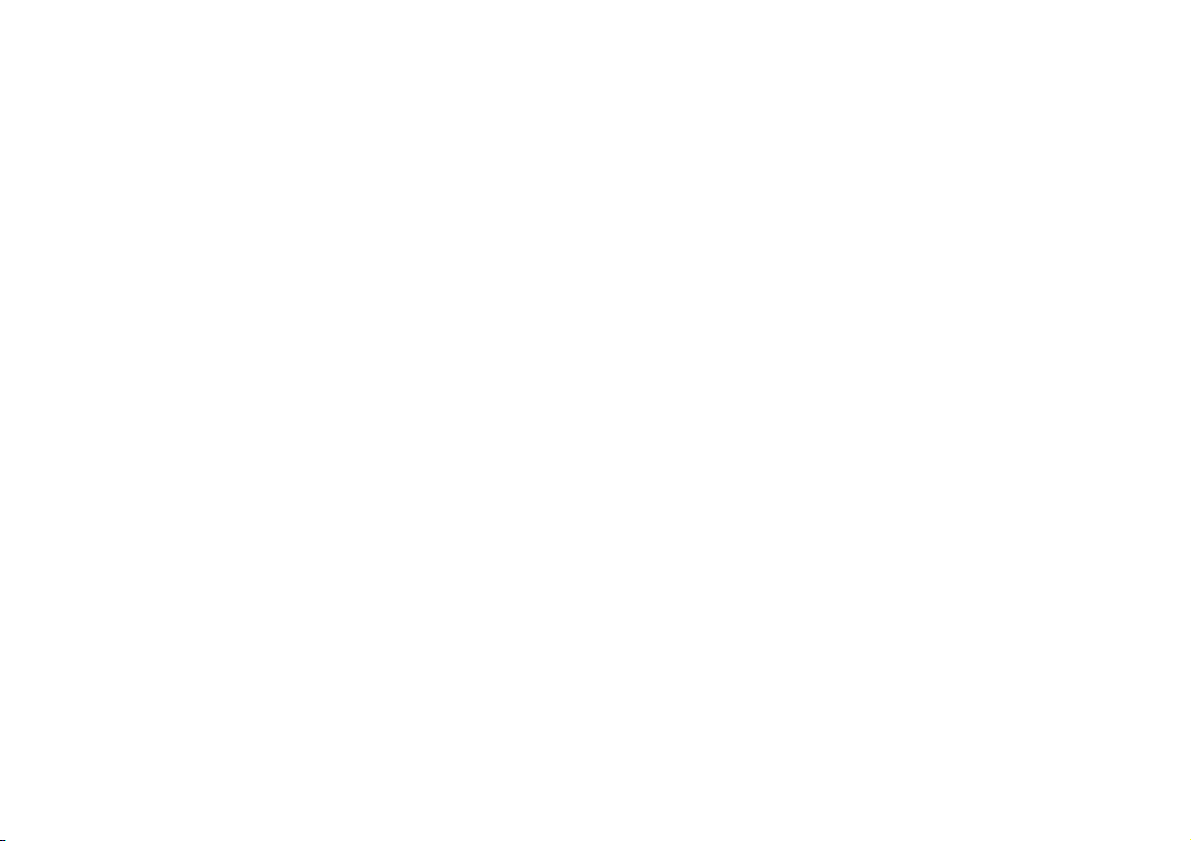
Авторские права
Авторское право 2008 Корпорация BenQ. Все права защищены.
Воспроизведение, передача, перезапись, хранение
в информационно-поисковых системах, а также перевод на
любой язык (в том числе компьютерный) в любой форме
и любым способом (электронным, механическим, магнитным,
оптическим, химическим, ручным и пр.) любой части данного
документа без предварительного письменного разрешения
корпорации BenQ запрещены.
Ограничение
ответственности
Корпорация BenQ не делает никаких заявлений и не принимает
на себя никаких обязательств или гарантий, как явно
выраженных, так и подразумеваемых, в отношении
содержания этого документа и специально заявляет об отказе
от любых гарантий, в том числе о пригодности для торговли
или соответствия какой-либо определенной цели. Кроме того,
корпорация BenQ сохраняет за собой право корректировать
настоящую публикацию и время от времени вносить
изменения в ее содержание, не принимая на себя никаких
обязательств в отношении уведомления кого бы то ни было
о таких исправлениях или изменениях.
Windows, Internet Explorer и Windows Mail являются
товарными знаками корпорации Microsoft. Другие торговые
знаки защищены авторскими правами соответствующих
компаний и организаций.
Модели компьютера
Joybook, описанные
в данном руководстве
В данном руководстве содержится информация о следующих
моделях компьютера Joybook:
• Joybook - серия A53
Обратите внимание, что некоторые элементы программного
или аппаратного обеспечения могут отличаться в зависимости
от приобретенной вами модели. Чтобы узнать, какая у вас
модель, посмотрите на ярлык на упаковке или на корпусе
компьютера.
Page 3
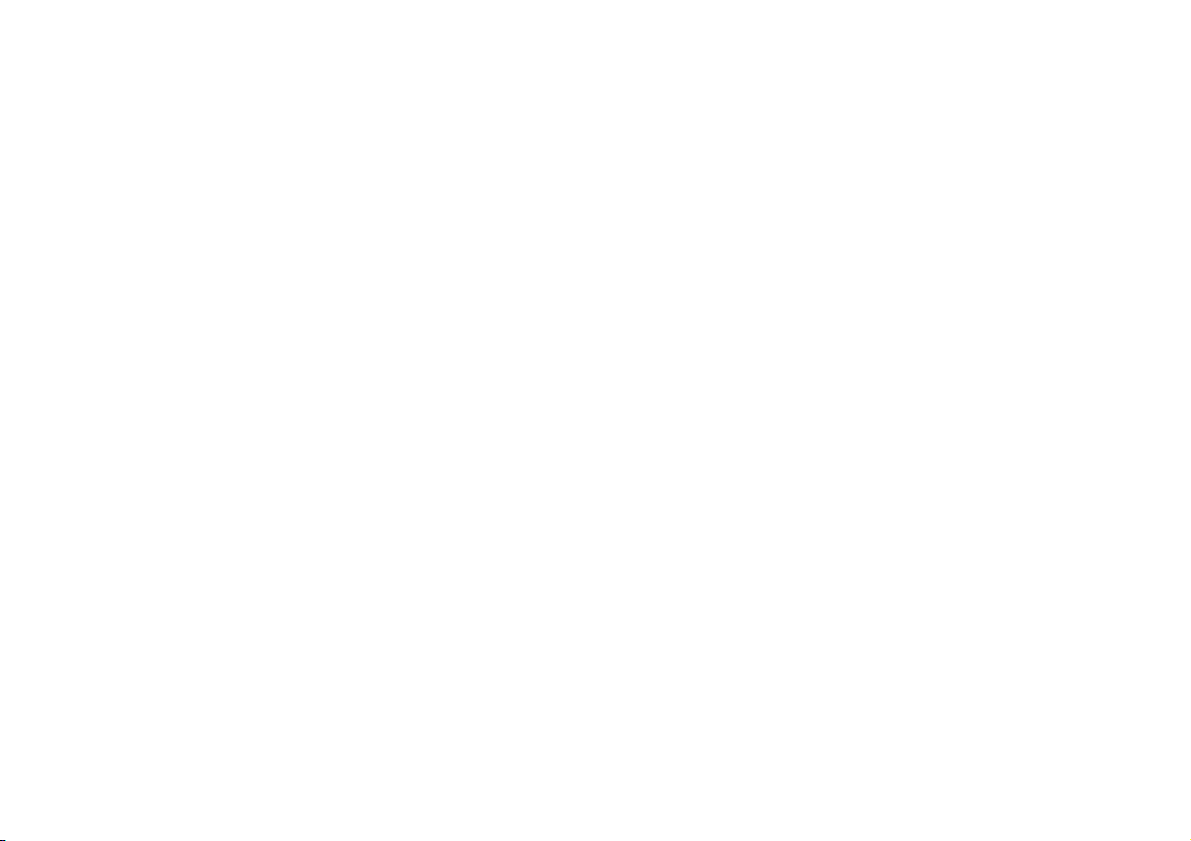
Содержание
Общий обзор................................................................................1
О данном руководстве ...........................................................1
Условные обозначения ..........................................................2
Начало работы............................................................................3
Комплектность .......................................................................3
Подготовка Joybook к использованию.................................3
Наращивание возможностей компьютера Joybook.............6
Описание компьютера Joybook............................................... 9
Вид спереди ............................................................................ 9
Вид слева...............................................................................10
Вид справа ............................................................................12
Вид сзади ..............................................................................14
Вид снизу .............................................................................. 15
Индикаторы ..........................................................................16
Начало работы с Windows Vista ............................................17
Правильное выключение компьютера Joybook.................17
Windows Mobility Center (Мобильный центр Windows) ..18
Работа с компьютером Joybook............................................. 19
Сенсорная панель.................................................................19
Клавиатура............................................................................21
Функциональные горячие клавиши .............................21
Клавиши быстрого доступа Windows и другие
клавиши...........................................................................23
Встроенная функция беспроводной связи (для отдельных
моделей) ................................................................................25
Подключение к беспроводной сети:.............................25
Панель QMedia .................................................................... 27
Общие сведения о панели QMedia............................... 27
Настройка панели QMedia............................................ 27
Встроенная веб-камера ....................................................... 28
Функция WebCam Companion 2................................... 28
Экран Main (Главный) ............................................ 28
Захват изображений или видеозапись................... 29
Наблюдение ............................................................. 30
Видеочат................................................................... 30
Using Magic-i Visual Effects.......................................... 30
Основные функции.................................................. 30
Регулировка разрешения ........................................ 31
Настройка BIOS....................................................................... 32
Когда и как пользоваться настройкой BIOS..................... 32
Перемещение по экрану настройки BIOS......................... 33
Меню Main (Главное) ................................................... 33
Меню Advanced (Расширенные настройки) ............... 34
Меню Security (Безопасность)...................................... 34
Меню Boot (Загрузка) ................................................... 34
Меню Exit (Выход)........................................................ 35
Boot from LAN (Запуск из ЛВС) ........................................ 35
Восстановление системы ....................................................... 36
Функция QDataTrove........................................................... 36
Запуск функции QDataTrove ........................................ 36
Резервное копирование файлов ............................. 36
Содержание iii
Page 4
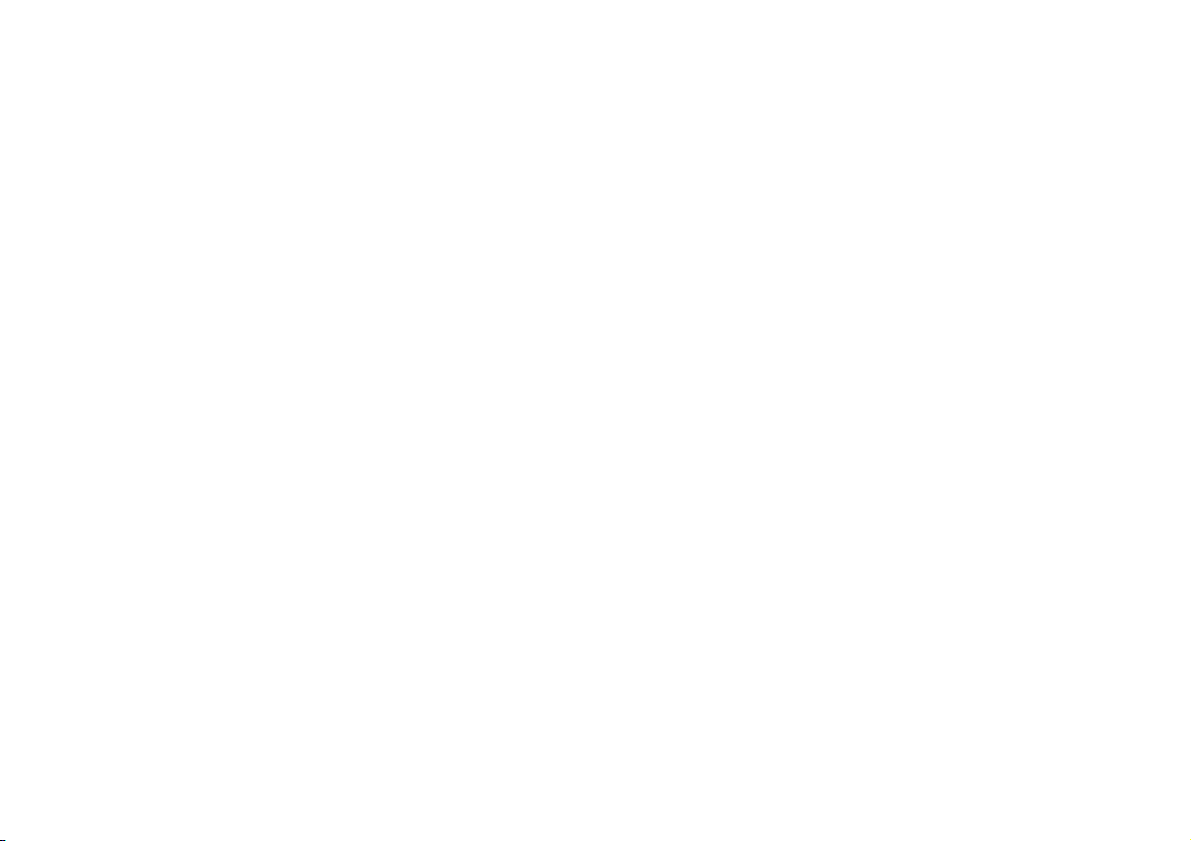
Возврат компьютера Joybook к заводским
настройкам................................................................37
Восстановление резервной копии системы...........37
Восстановление системы с помощью прилагаемых
компакт-дисков ....................................................................38
Этап 1: Повторная установка ОС Windows Vista........38
Этап 2: Повторная установка драйверов
и приложений .................................................................39
Защита компьютера Joybook от вирусов и других угроз
безопасности......................................................................... 39
Установка дополнительного модуля памяти ..................... 40
Часто задаваемые вопросы и устранение неполадок .......43
Общие сведения ...................................................................43
Батарея и питание ................................................................43
Подключение........................................................................45
Система ................................................................................. 45
Дисплей.................................................................................50
Чистка и обслуживание батареи...........................................52
Обслуживание батареи ........................................................52
Чистка компьютера Joybook ...............................................52
Обслуживание и техническая поддержка ...........................53
Всемирная Интерактивная служба BenQ Joybook............53
Интерактивная регистрация зарубежной региональной
гарантии (ORW) компьютера Joybook...............................53
Приложение...............................................................................54
Общие правила техники безопасности .............................. 54
Правила техники безопасности для батареи .....................54
Правила техники безопасности для сетевого адаптера....55
Правила техники безопасности для модема......................55
Внимание! .......................................................................55
Утилизация электрического и электронного оборудования
частными лицами на территории Европейского Союза...55
Declaration of Conformity .....................................................56
Содержаниеiv
Page 5
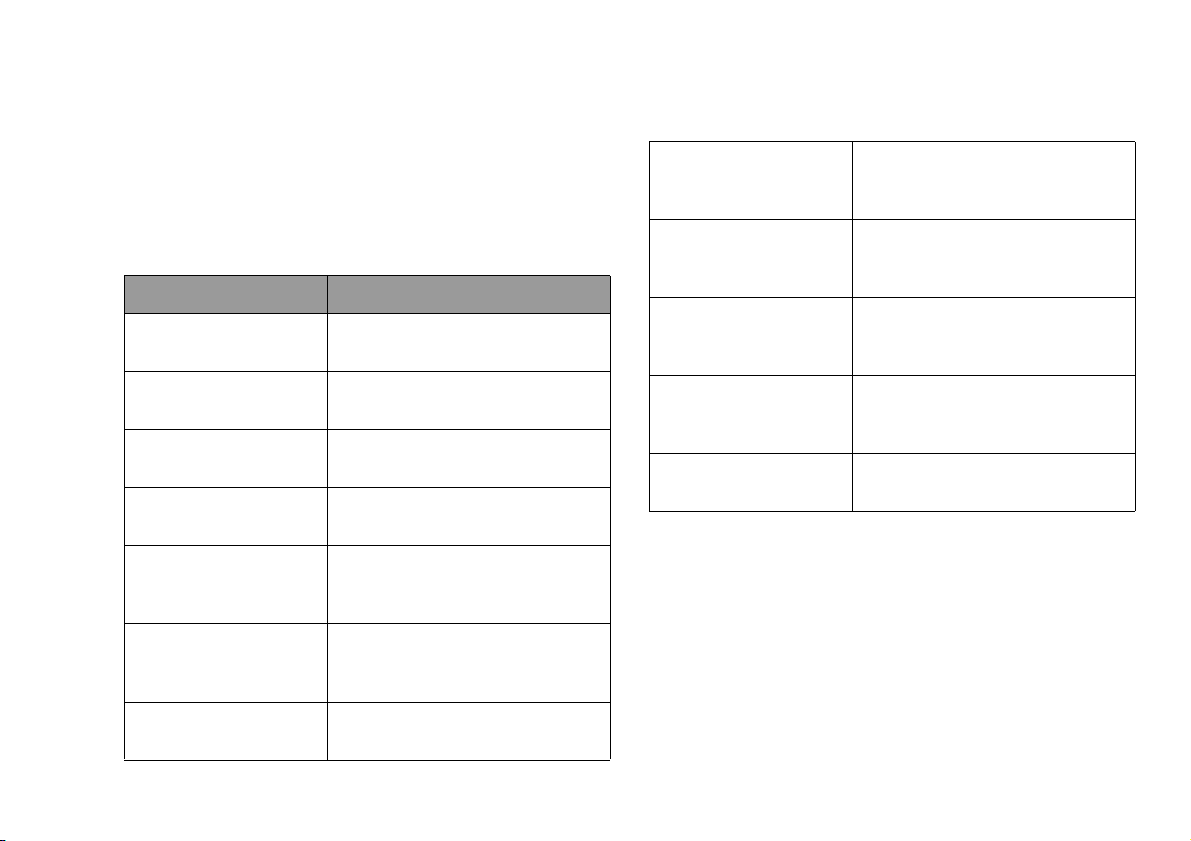
Общий обзор
О данном руководстве
В данном руководстве содержится основная информация
о различных компонентах компьютера Joybook и описание их
функций. Ниже перечислены основные разделы данного
руководства.
Заголовок раздела Описание
Общий обзор Введение к данному
руководству.
Начало работы Информация о том, как начать
работу с компьютером Joybook.
Описание
компьютера Joybook
Начало работы
с Windows Vista
Работа
с компьютером
Joybook
Настройка BIOS Информация об использовании
Восстановление
системы
Общее описание аппаратных
средств компьютера Joybook.
Базовая информация об ОС
Windows Vista.
Базовая и более подробная
информация о работе
с компьютером Joybook.
утилиты BIOS Setup
(Настройка BIOS).
Информация о функциях
восстановления системы.
Уст ано вка
дополнительного
модуля памяти
Часто задаваемые
вопросы и устранение
неполадок
Чистка
иобслуживание
батареи
Обслуживание
и техническая
поддержка
Приложение Важная информация по
Информация об установке
дополнительных модулей
памяти.
Ответы на часто задаваемые
вопросы и рекомендации по
устранению неполадок.
Рекомендации по чистке
компьютера и обслуживанию
батареи.
Сведения об обслуживании
Joybook и информация
о технической поддержке.
технике безопасности.
Общий обзор 1
Page 6
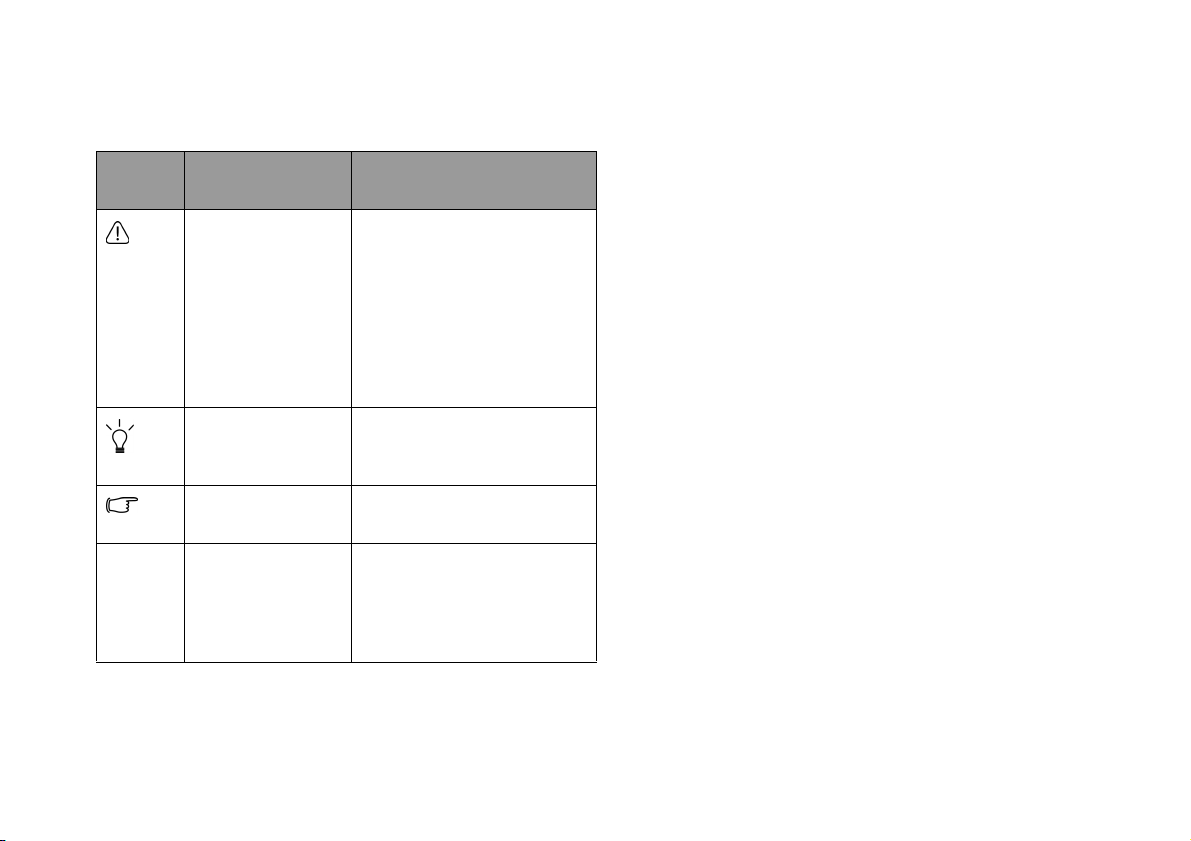
Условные обозначения
В данном руководстве для различных целей применяются
примечания, советы и предупреждения; см. описание ниже.
Значок/
символ
< > или
[ ]
Элемент Описание
Предупреждение Информация, которая
служит, прежде всего, для
предотвращения
повреждений компонентов,
данных, а также травм,
вызванных неправильным
использованием,
обслуживанием или
поведением.
Совет Полезная информация для
выполнения определенной
задачи.
Примечание Дополнительная
информация.
Клавиши на
клавиатуре;
пользовательский
интерфейс на
экране
Указывает нужную
клавишу на клавиатуре
или значок на экране. Эти
символы не следует
вводить вместе с текстом.
Общий обзор2
Page 7
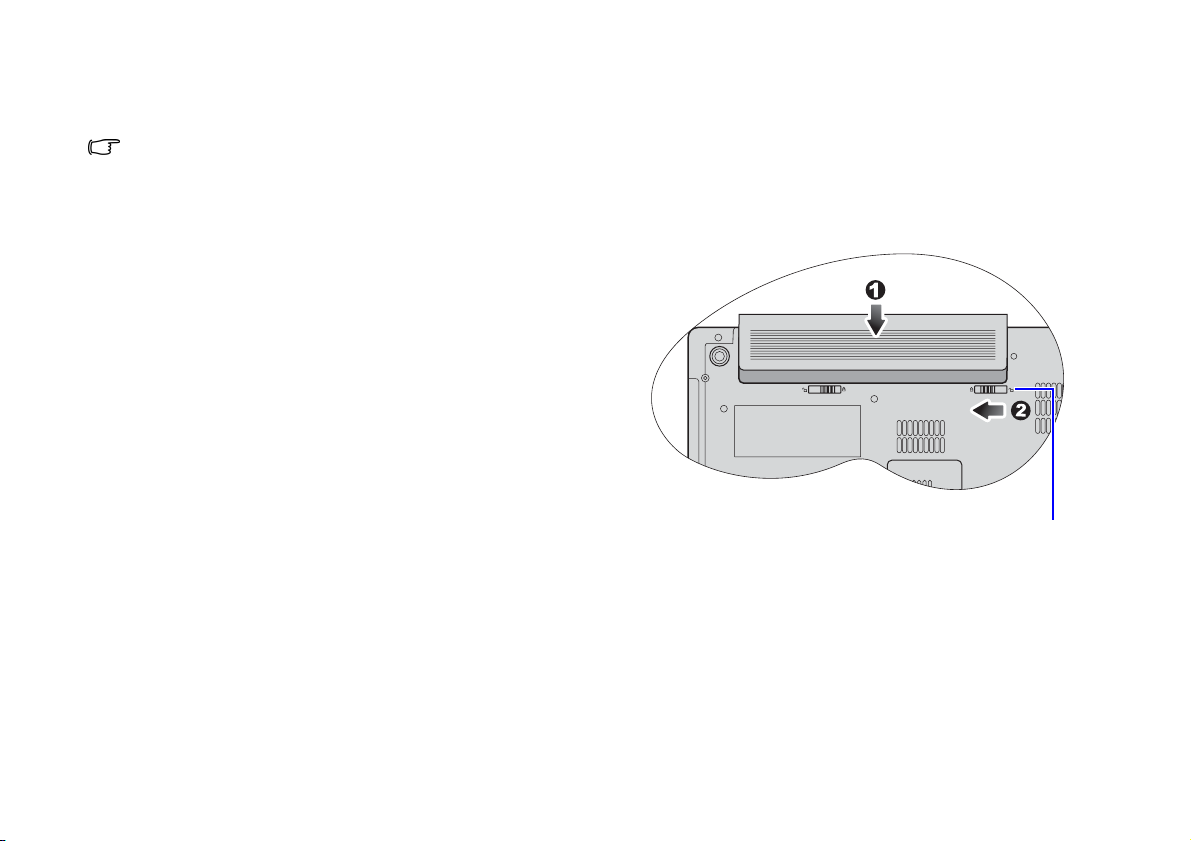
Начало работы
В зависимости от модели вашего компьютера Joybook, его
внешний вид может отличаться от иллюстраций, приведенных
в настоящем руководстве.
Комплектность
В первый раз перед использованием Joybook необходимо
проверить комплектность. Подробную информацию
о комплектности можно найти в списке комплектующих
внутри упаковки. Если какие-либо комплектующие
отсутствуют или повреждены, немедленно обратитесь по
месту приобретения. Сохраните упаковку на тот случай, если
потребуется транспортировка Joybook для проведения
технического обслуживания.
Подготовка Joybook к использованию
1. Установка батареи
Защелка батарейного отсека B
Закройте крышку компьютера Joybook (если она открыта).
Переверните Joybook и поместите на мягкую чистую тканевую
подложку. Осторожно вдвиньте блок батареи маркированной
стороной вниз в отсек для батареи до тех пор, пока она не
встанет на место (1). Сдвиньте держатель батареи В, как
показано на рисунке, чтобы закрепить батарею на месте (2).
Начало работы 3
Page 8
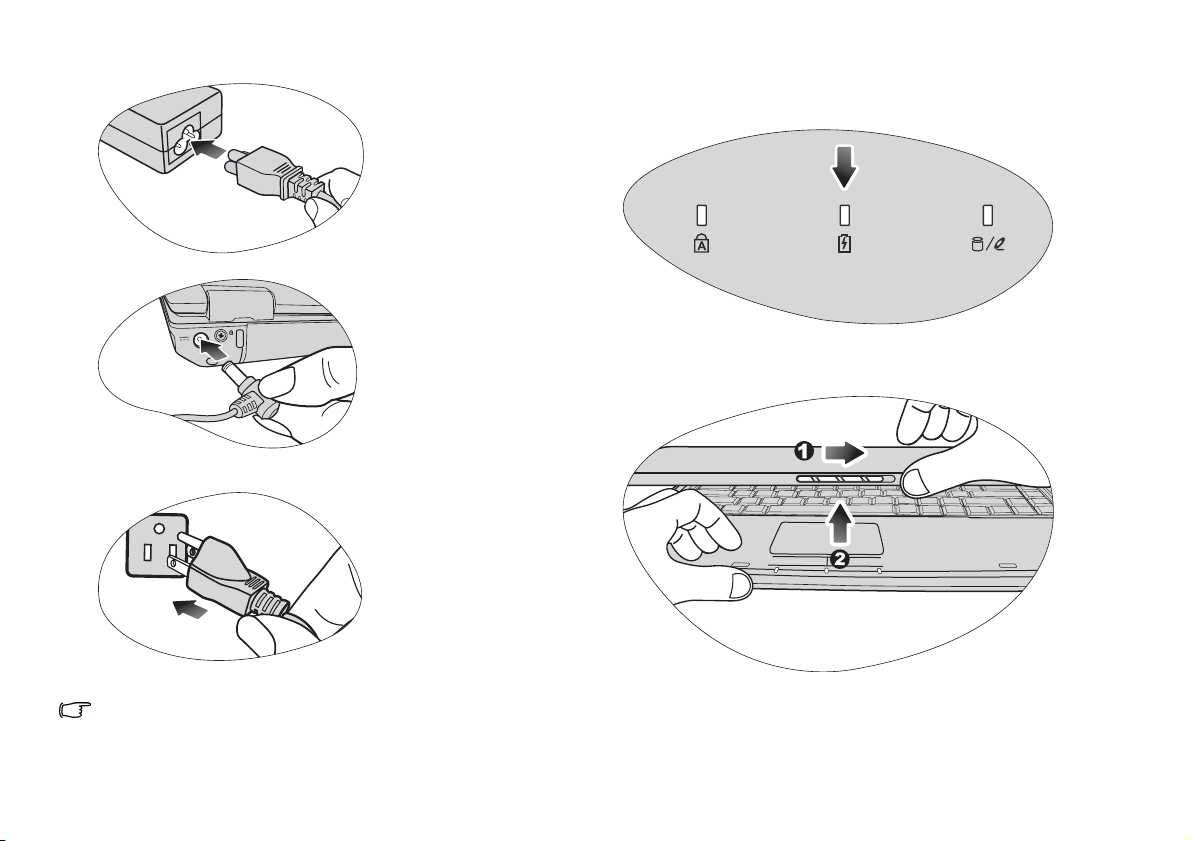
2. Подключение питания
Подключите шнур питания к сетевому адаптеру.
Подключите сетевой адаптер к разъему питания на компьютере
Joybook.
• Напряжение в сети и тип штепсельной вилки могут
варьироваться в зависимости от страны или региона.
• Во время зарядки индикатор батареи светится желтым цветом.
При полной зарядке батареи индикатор выключается.
• Для получения более подробных сведений о значении цвета
и индикаторов см. "Индикаторы" на стр. 16.
3. Как открыть крышку Joybook
Подключите шнур питания к сетевой розетке. Компьютер
Joybook автоматически начнет зарядку батареи.
• Батареи поставляются от производителя с низким уровнем
зарядки. Во время зарядки вы можете пользоваться
компьютером.
Начало работы4
Чтобы открыть Joybook, сдвиньте защелку вправо (1), а затем
откройте крышку (2).
Page 9
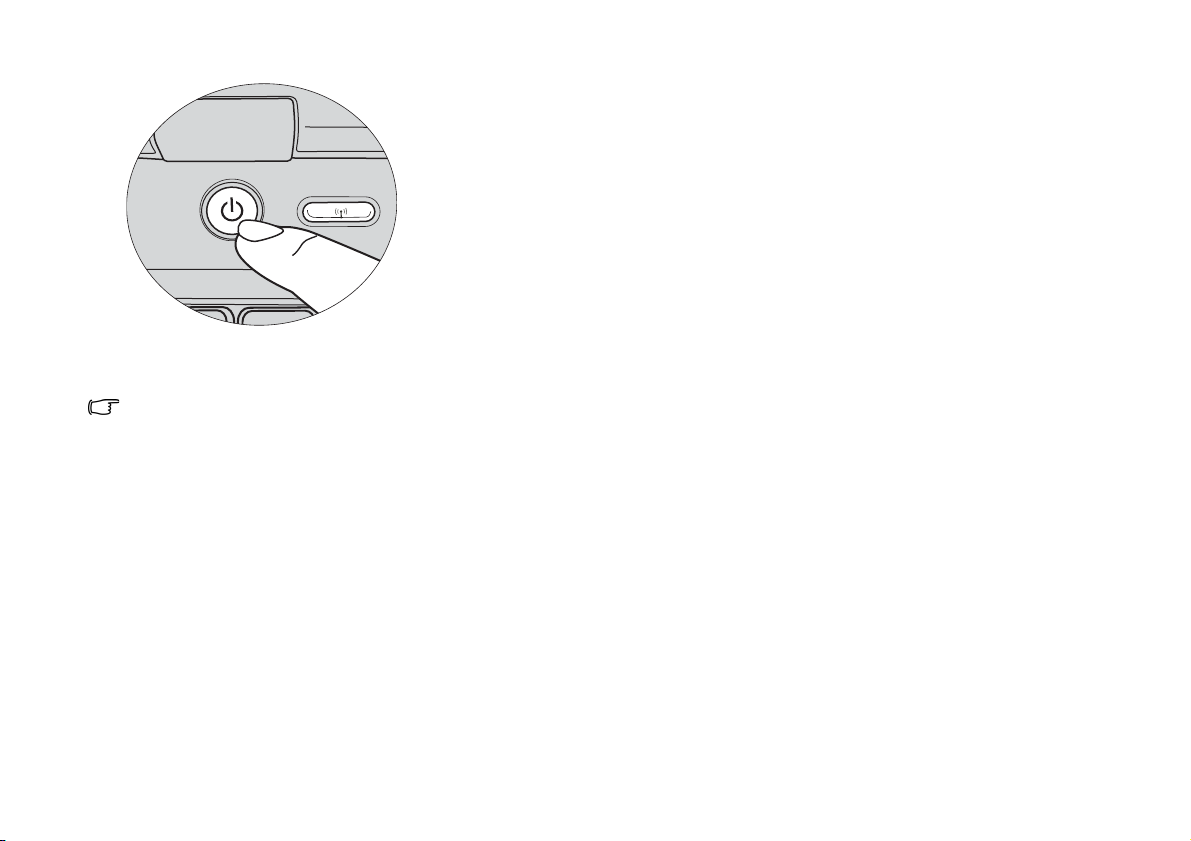
4. Выполнение начальной настройки
Чтобы включить Joybook, нажмите кнопку питания, затем
следуйте инструкциям на экране для выполнения начальной
настройки Windows Vista.
• Компьютер Joybook серии A53 лучше всего работает с ОС
Windows Vista® Home Basic, Windows Vista® Home Premium,
Windows Vista® Business или Windows Vista® Ultimate. Не
рекомендуется устанавливать другие операционные системы,
которые не были предварительно протестированы; это может
привести к аннулированию гарантии, а также отрицательно
повлиять на функциональность компьютера Joybook.
• Операционная система, предустановленная на вашем
компьютере Joybook, может отличаться. Для получения
дополнительных сведений см. ярлык с техническими
характеристиками изделия на упаковке.
Начало работы 5
Page 10
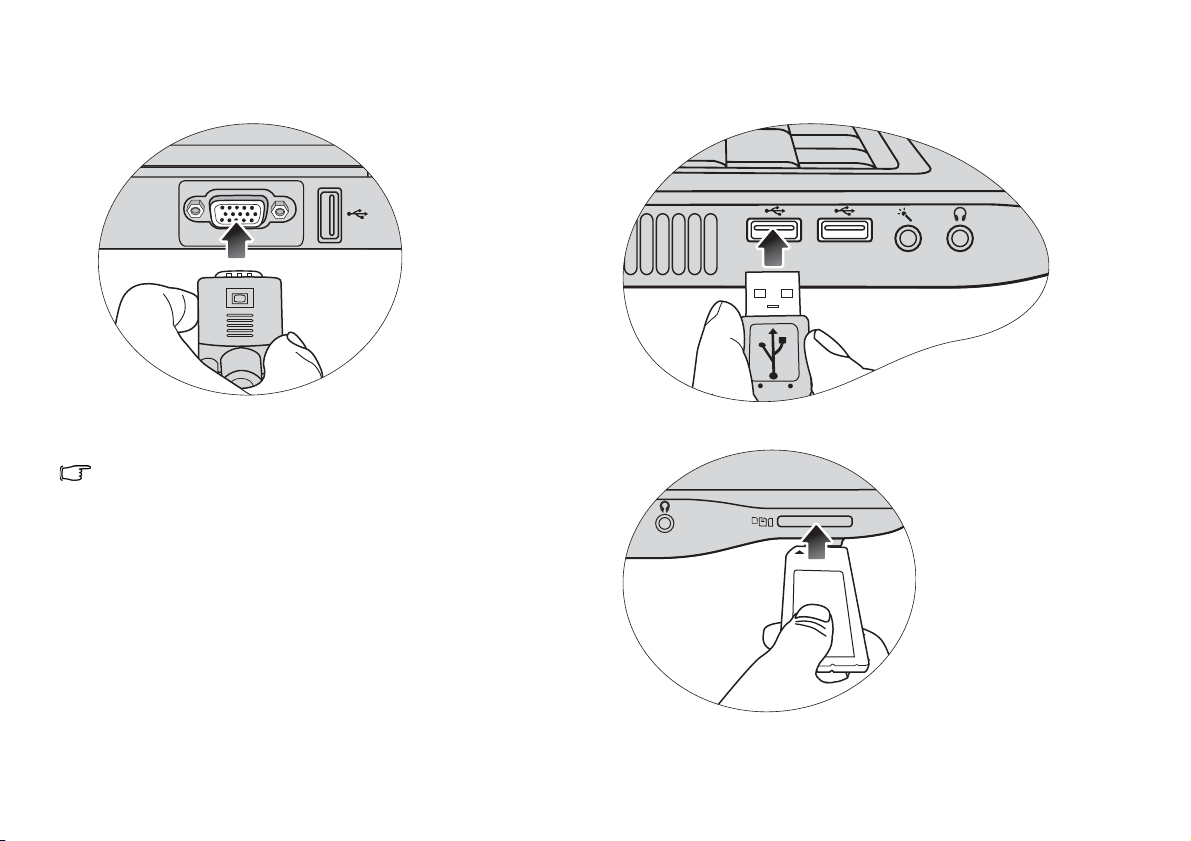
Наращивание возможностей компьютера Joybook
Подключение внешнего устройства отображения (например,
монитор или проектор) к 15-штыревому видеоразъему D-sub
на компьютере Joybook.
Можно воспользоваться комбинацией горячих клавиш <Fn> +
<F3> для переключения с экрана компьютера Joybook на
внешнее устройство отображения или для того, чтобы
воспользоваться функцией синхронного отображения.
Начало работы6
Подключение периферийных устройств USB к порту USB
компьютера Joybook.
Для обмена файлами установите карту памяти Memory Stick,
Memory Stick Pro, SD или MMC в соответствии
с инструкциями.
Page 11
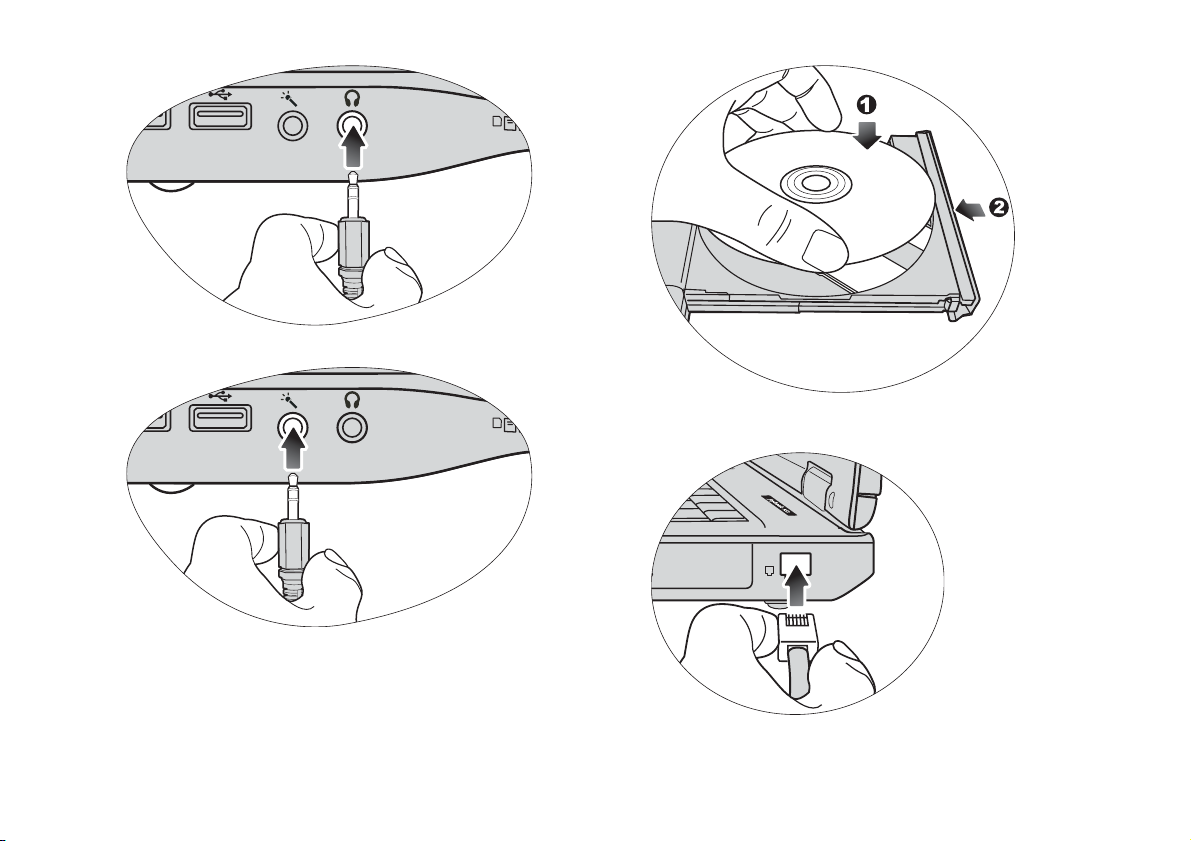
Подключение наушников к соответствующему гнезду на
компьютере для вывода звука.
Подключение микрофона к соответствующему входу на
компьютере для записи звука.
Использование оптического привода для доступа к данным на
дисках различных типов и для воспроизведения фильмов или
музыки.
Подключение телефонной линии к модемному порту
компьютера Joybook для телефонной связи через модем или
отправки факса.
Начало работы 7
Page 12
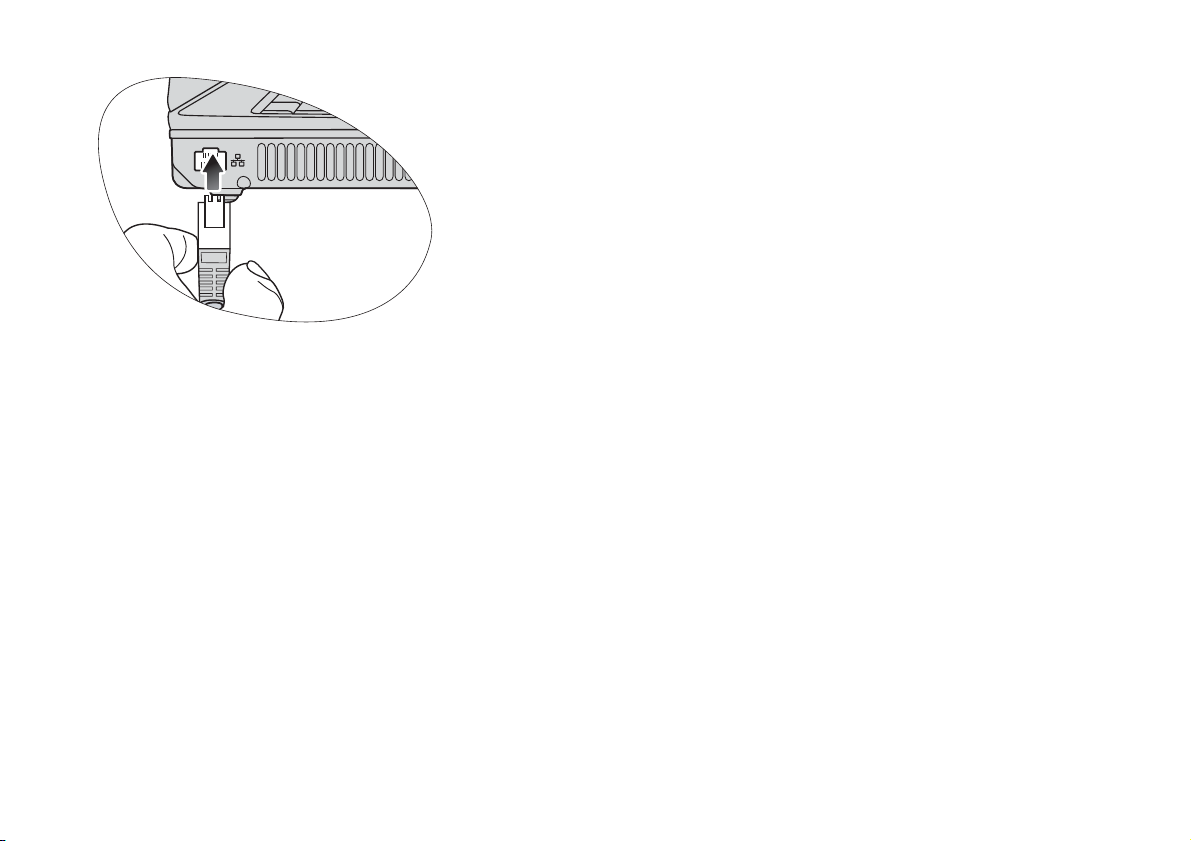
Доступ к локальной сети (ЛВС) посредством подключения
сетевого кабеля к порту ЛВС компьютера Joybook.
Начало работы8
Page 13
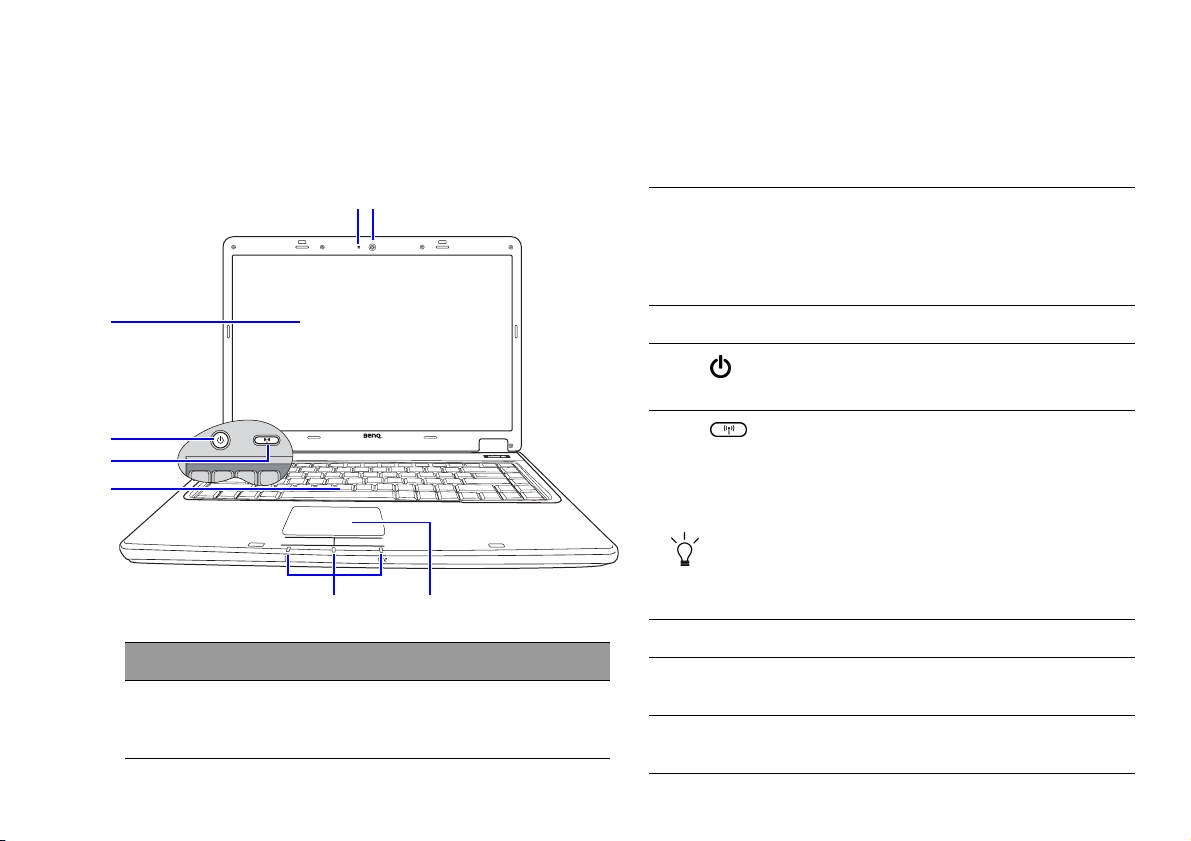
Описание компьютера Joybook
Вид спереди
(1)
(2)
(2) Встроенная веб-камера
Встроенная 0,3-мегапиксельная веб-камера,
позволяющая делать фотографии, видеозапись
и общаться в интерактивном режиме. Подробнее
см."Встроенная веб-камера" на стр. 28.
(3)
(4)
(5)
(6)
No. Передние компоненты
(1) Встроенный микрофон
Принимает звуковые и голосовые сигналы для
записи.
(7) (8)
(3) ЖК-панель
(4)
(5)
(6) Клавиатура
(7) Индикаторы
(8) Сенсорная панель
Кнопка питания
Включает и выключает компьютер Joybook.
Кнопка беспроводной связи
Эта кнопка используется для включения/
выключения функции беспроводной ЛВС.
Подробнее см."Встроенная функция
беспроводной связи (для отдельных моделей)" на
стр. 25.
Для включения/олтключения функции беспроводной
локальной сети (WLAN) вы можете также
воспользоваться комбинацией горячих клавиш <Fn> +
<F2>.
Подробнее см. "Индикаторы" на стр. 16.
Подробнее см. "Сенсорная панель" на стр. 19.
Описание компьютера Joybook 9
Page 14
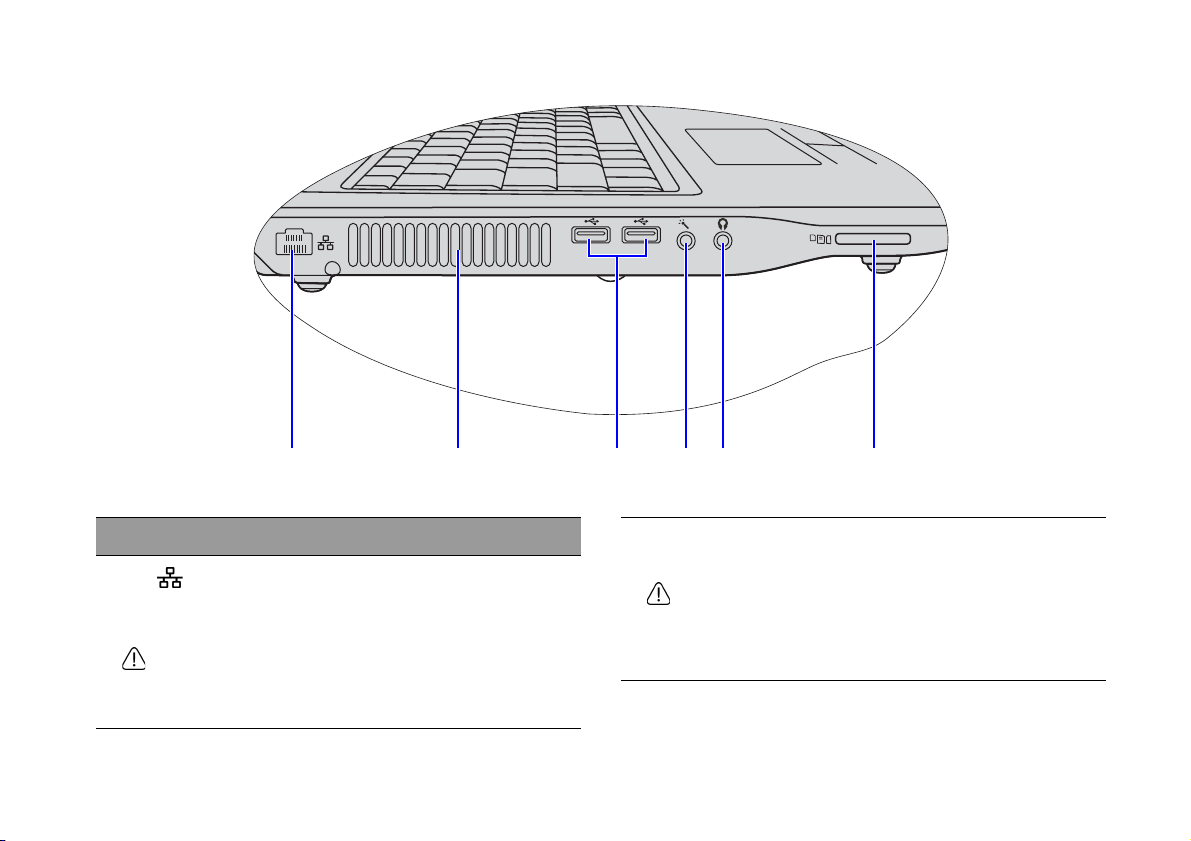
Вид слева
(1) (2) (3) (4) (5) (6)
No. Компоненты левой стороны
(1)
Порт ЛВС (локальная сеть) (соединитель
RJ-45)
Позволяет подключать компьютер Joybook к сети
Ethernet 100BASE-T со скоростью 10/100 МБ/с.
Нельзя подключать соединитель телефонного кабеля
RJ-11 к порту RJ-45. Это может повредить порт ЛВС.
Они внешне похожи, но соединитель RJ-45 шире, чем
RJ-11, и имеет большее количество жил.
Описание компьютера Joybook10
(2) Вентиляционные отверстия
Служат для отвода тепла и поддержания
оптимальной температуры компьютера Joybook.
Во избежание перегрева не загораживайте
вентиляционные отверстия. Например, не пользуйтесь
компьютером Joybook в постели, где одеяло может по
недосмотру закрыть отверстие и перекрыть
воздушный поток.
Page 15
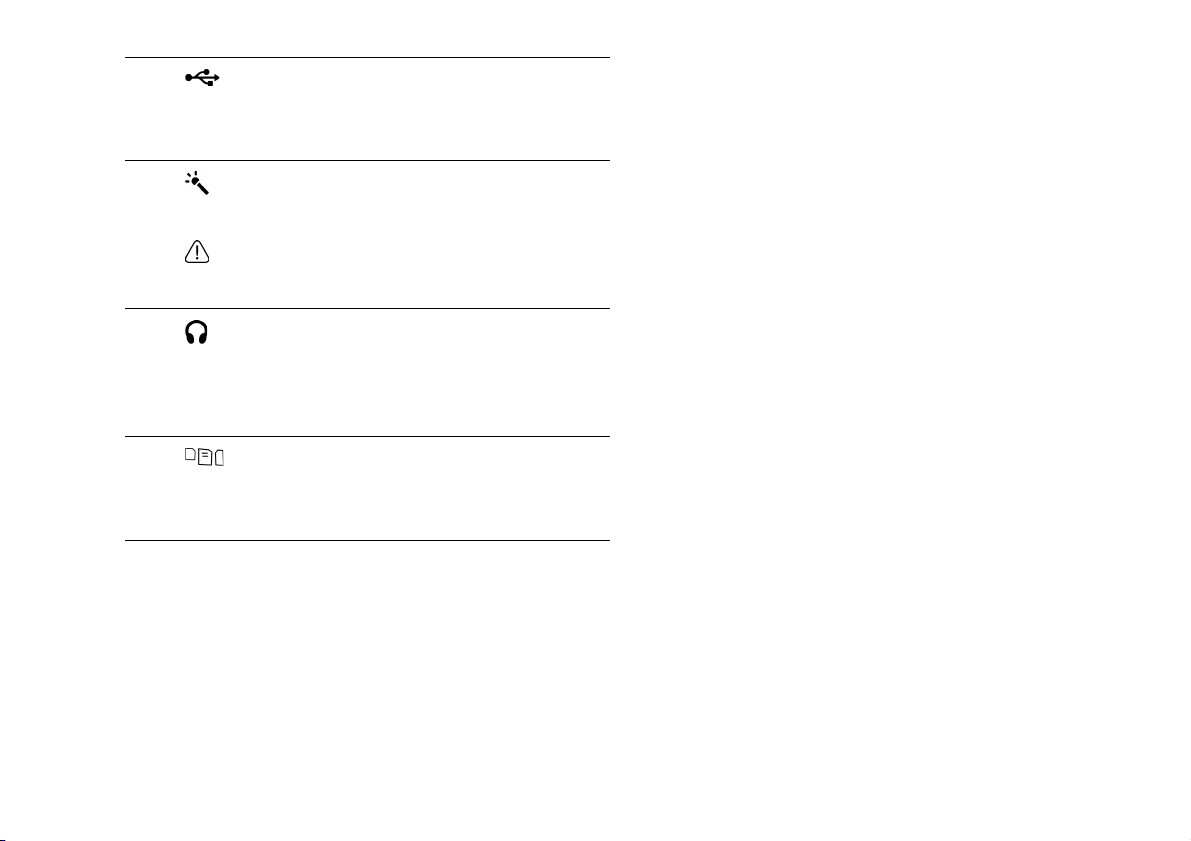
(3)
Порты USB
Для подключения периферийных устройств
с интерфейсом USB 2.0, например, мыши,
цифровой фотокамеры или проигрывателя MP3.
(4)
Гнездо микрофона
Используется для подключения микрофона при
аудиозаписи.
Данное гнездо предназначено для 3,5 мм штекера
аналогового видео. Можно использовать как моно, так
и стерео штекеры.
(5)
Гнездо аудиовыхода
Используется для подключения наушников/
головной гарнитуры или внешнего динамика при
прослушивании аудиозаписей с компьютера
Joybook.
(6)
Универсальный разъем для карт памяти
(поддерживает четыре типа карт)
Для работы с картами памяти Memory Stick,
Memory Stick Pro, SD, SD или MMC.
Описание компьютера Joybook 11
Page 16
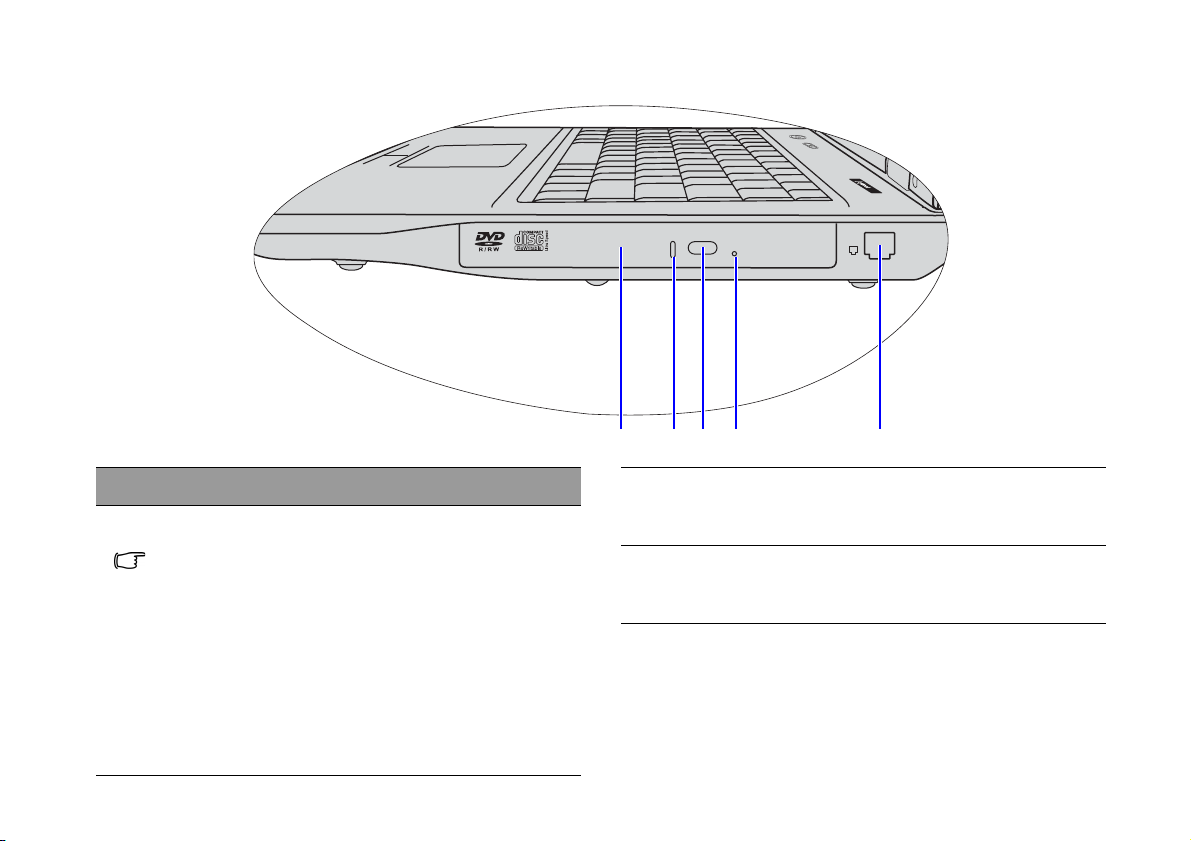
Вид справа
(1) (2) (3) (4) (5)
No. Компоненты правой стороны
(1) Привод DVD/CD-RW Combo/DVD-Dual/DVD
Super-Multi (в зависимости от модели)
Тип оптического привода различается в зависимости
от модели компьютера, а поддерживаемый тип дисков
зависит от оптического привода, которым
укомплектован Joybook.
Поддерживает многофункциональное оптическое
устройство для чтения музыкальных компактдисков, дисков VCD и DVD или записи дисков CDR/CD-RW либо DVD+R/DVD-R/DVD+RW/DVDRW/DVD-RAM (в зависимости от модели). Диски
вставляются/извлекаются нажатием на маленькую
кнопку извлечения, находящуюся на дисководе.
Описание компьютера Joybook12
(2) Индикатор оптического привода
Мигает желтым цветом при считывании данных
с оптического привода.
(3) Кнопка извлечения оптического привода
Диски можно вставлять и извлекать с помощью
кнопки извлечения.
Page 17
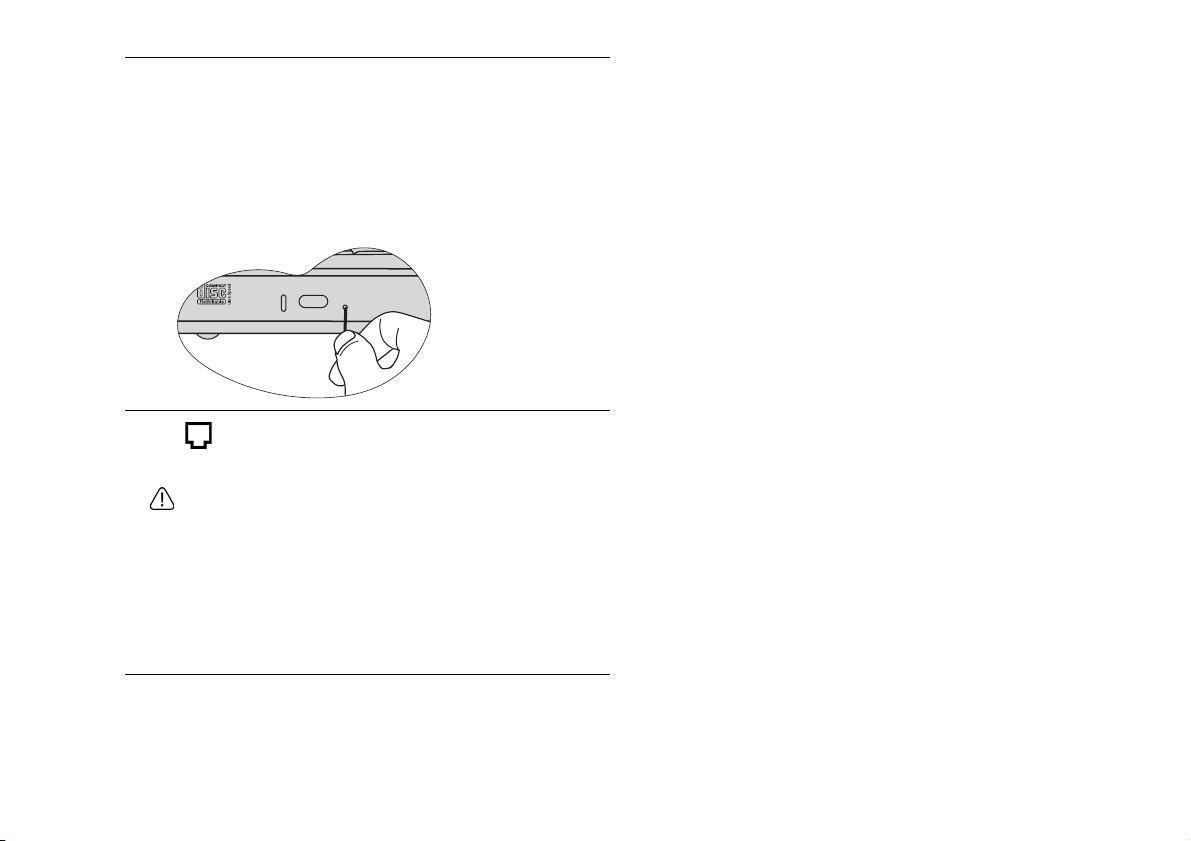
(4) Открытие лотка дисковода вручную
При необходимости открыть лоток дисковода при
выключенном компьютере Joybook или если его
невозможно открыть с помощью кнопки
извлечения, вставьте заостренный предмет
(например, разогнутую скрепку) в отверстие для
извлечения дисковода, находящееся рядом
с кнопкой извлечения, для принудительного
открытия лотка для дисков.
(5)
Порт модема (разъем RJ-11)
Гнездо внутреннего модема для подключения
к аналоговой телефонной линии.
• Для снижения риска возникновения пожара убедитесь
в том, что телефонный кабель имеет
соответствующую емкость и утвержден для
использования местным поставщиком услуг
телефонии.
• Это - единственный порт телефонного модема на
компьютере Joybook. Будьте внимательны, чтобы не
включить более узкий разъем телефонного кабеля
в похожий, но более широкий разъем ЛВС RJ-45
с левой стороны компьютера Joybook.
Описание компьютера Joybook 13
Page 18
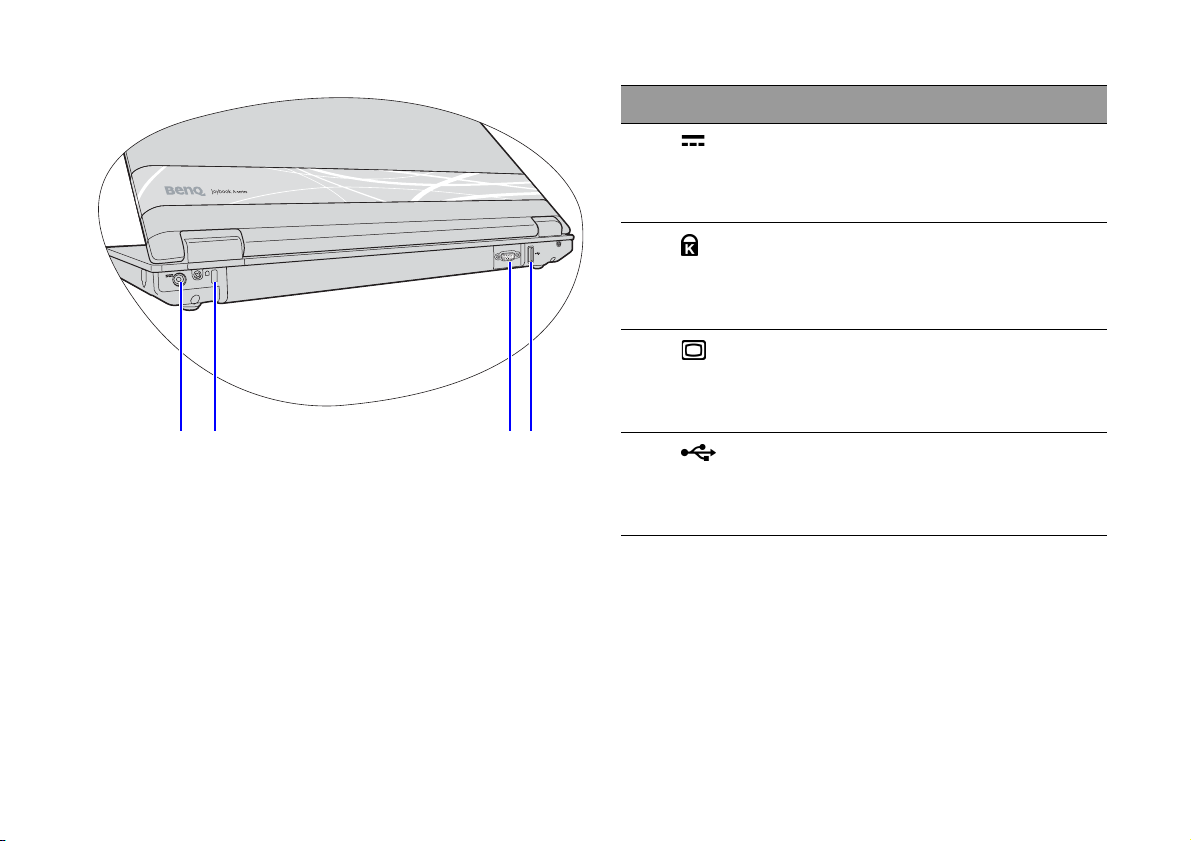
Вид сзади
No. Элементы верхней/задней части
(1) (2) (3) (4)
(1)
(2)
(3)
(4)
Разъем питания
Для подключения источника питания
переменного тока к компьютеру Joybook
и зарядки батареи.
Гнездо замка Kensington
Используется для подключения замка с тросом
Kensington с целью предотвращения кражи
устройства.
15-штыревой видеоразъем D-sub
Используется для подключения таких внешних
устройств отображения, как мониторы
и проекторы.
Порт USB
Для подключения периферийных устройств
с интерфейсом USB 2.0, например, мыши,
цифровой фотокамеры или проигрывателя MP3.
Описание компьютера Joybook14
Page 19

Вид снизу
(1) (2) (3)
(4)
(5) (5)
No. Нижние компоненты
(1) Защелка батарейного отсека A
Служит для фиксации батареи на месте.
(2) Блок батареи
Обеспечивает питание компьютера Joybook при
отключенном внешнем питании.
(3) Защелка батарейного отсека B
Служит для фиксации батареи на месте.
(4) Крышка гнезда расширения памяти
Под крышкой находится разъем для
наращивания памяти компьютера Joybook.
• Чтобы снять крышку, необходима маленькая отвертка
с полушаровой головкой с крестом.
• Для получении дополнительной информации
о наращивании модуля памяти, о максимальном
объеме памяти или типах модулей памяти для
Joybook, сертифицированных BenQ, см. раздел
"Установка дополнительного модуля памяти" на стр.
40.
(5) Динамики
Описание компьютера Joybook 15
Page 20

Индикаторы
(1) (2)
No. Индикаторы
(1) Индикатор питания
• При включенной системе индикатор загорается
желтым цветом.
• В спящем режиме индикатор мигает желтым
цветом.
• В режиме гибернации или при выключенной
системе индикатор выключается.
(2) Индикатор беспроводного соединения
• При включенной функции WLAN индикатор
загорается желтым цветом.
• При выключении функции WLAN индикатор
гаснет.
Описание компьютера Joybook16
(1) (2) (3)
No. Индикаторы
(1)
(2)
(3)
Индикатор Caps Lock
Загорается желтым цветом при включении
функции <Caps Lock>.
Индикатор батареи
• Во время зарядки батареи загорается желтым
цветом.
• При полной зарядке батареи индикатор
выключается.
• Во время зарядки батареи мигает желтым
цветом.
Индикатор работы жесткого диска/
оптического привода
Мигает желтым цветом при считывании данных
с жесткого диска или оптического привода.
Page 21

Начало работы с Windows Vista
В зависимости от приобретенной вами модели, на компьютере
Joybook может быть установлена последняя версия
операционной системы Microsoft: Windows Vista® Home Basic,
Windows Vista® Home Premium, Windows Vista® Business или
Windows Vista® Ultimate.
При первом включении компьютера Joybook вам может
потребоваться информация по следующим вопросам. Для
этого можно обратиться к руководству пользователя,
прилагаемому к операционной системе, или выполнить поиск
в разделе Help and Support (Справка и поддержка) в меню
Start (Пуск).
• Как установить региональные настройки, дату и время.
• Как установить пароль и настройки для системного
администратора и остальных пользователей.
• Как установить, настроить и запустить антивирусное
программное обеспечение.
• Какое имя присвоить компьютеру для сетевой
идентификации.
• Как выполнить проводное или беспроводное подключение
к локальной сети.
• Как выполнить подключение к другому компьютеру через
сеть для совместного доступа к файлам.
• Как выполнить подключение к сетевому или общему
принтеру.
• Как выполнить подключение к Интернету.
• Как зарегистрировать Windows и другое программное
обеспечение, входящее в комплект поставки.
• Как обновить Windows с помощью последних пакетов
обновления и исправлений.
• Как синхронизировать системные часы с сервером времени
в Интернете.
• Как найти, загрузить и установить последние версии
драйверов системных устройств.
• Как запланировать задания по обслуживанию системы.
Правильное выключение компьютера Joybook
По умолчанию в системе Windows при нажатии кнопки
питания в меню Start (Пуск) компьютер Joybook
переходит в спящий режим. Поэтому, если вы хотите
полностью выключить компьютер Joybook, щелкните меню
Start (Пуск), щелкните стрелку рядом с кнопкой Lock
(Заблокировать), а затем щелкните кнопку Shut Down
(Выключить).
Можно также настроить функцию кнопки питания в меню Start
(Пуск), выполнив следующие действия.
1. Щелкните правой кнопкой значок заряда батареи ( или
) в области уведомлений в правом нижнем углу рабочего
стола, а затем щелкните Power Options (Электропитание).
Начало работы с Windows Vista 17
Page 22

2. На экране Select a power plan (Выбрать схему управления
питанием), щелкните Change plan settings (Изменить схему
управления питанием).
3. Щелкните Change advanced power settings (Изменить
расширенные параметры питания).
4. На вкладке Advanced settings (Дополнительные параметры)
дважды щелкните Power buttons and lid (Клавиши
управления питанием и крышка), чтобы раскрыть эту
категорию.
5. Затем дважды щелкните Start menu power button (Кнопка
питания меню Пуск), чтобы раскрыть этот элемент.
6. Чтобы указать нужные действия при нажатии кнопки
питания в меню Start (Пуск), щелкните On battery (От
батареи) или Plugged in (От сети), а затем выберите нужный
параметр в ниспадающем меню.
Внешний вид кнопки питания меню Start (Пуск) может
различаться, в зависимости от установленных параметров
Внешний вид Функции
Переключает компьютер Joybook
в спящий режим.
Выключает компьютер Joybook.
Устанавливает обновления Windows
при их наличии, а затем выключает
компьютер Joybook по окончании их
установки.
Этот вид кнопки питания доступен
только в том случае, если для
компьютера Joybook установлена
настройка автоматического получения
обновлений.
Windows Mobility Center (Мобильный центр Windows)
Windows Mobility Center (Мобильный центр Windows)
обеспечивает удобный доступ к таким параметрам настройки
компьютера Joybook, как яркость, громкость, состояние
батареи, беспроводная сеть и т.д.
Чтобы открыть Windows Mobility Center (Мобильный центр
Windows), просто нажмите комбинацию горячих клавиш
+ <Х> или воспользуйтесь одним из следующих
способов:
• Щелкните Start (Пуск), Control Panel (Панель управления),
Mobile PC (Мобильный ПК), а затем щелкните Windows
Mobility Center (Мобильный центр Windows).
• Щелкните правой кнопкой значок заряда батареи ( или
) в области уведомлений в правом нижнем углу рабочего
стола, а затем щелкните Windows Mobility Center
(Мобильный центр Windows).
Начало работы с Windows Vista18
Page 23

Работа с компьютером Joybook
Сенсорная панель
(1)
(2) (3)
Сенсорная панель с кнопками представляет собой
указательное устройство, функционирующее аналогично
дополнительному внешнему устройству мыши, выполняющего
функции перемещения, прокрутки и выбора элементов. Ниже
приводится описание элементов сенсорной панели.
No. Элемент Назначение
(1) Сенсорная
панель
(2) Левая кнопка
сенсорной
панели
(3) Правая кнопка
сенсорной
панели
• Чтобы пользоваться сенсорной панелью как мышью,
нажимайте правую и левую кнопки, расположенные рядом
с панелью. Результат будет соответствовать нажатию кнопок
мыши.
• Для перемещения курсора перемещайте палец по сенсорной
панели с легким нажатием в нужном направлении.
• Не используйте для работы с сенсорной панелью ручки,
карандаши или фломастеры. Прикасайтесь к ней только
пальцами.
• Чтобы установить настройки сенсорной панели в Windows
Vista, выберите Start (Пуск), Control Panel (Панель управления),
Hardware and Sound (Оборудование и звук), а затем Mouse
(Мышь).
Используется для
перемещения курсора,
выбора или включения
различных элементов на
экране.
Соответствует левой кнопке
мыши.
Соответствует правой кнопке
мыши.
Работа с компьютером Joybook 19
Page 24

Назначение Левая кнопка
сенсорной
панели
Правая
кнопка
сенсорной
панели
Сенсорная
панель
Выбор Щелкните один
Выполнение Быстро
раз.
щелкните два
раза.
Перетаскивание Щелкните один
раз
и удерживайте
объект, а затем
проведите
пальцем по
сенсорной
панели для
перетаскивания
объекта.
Слегка ударьте
один раз.
Слегка ударьте
два раза.
Быстро
щелкните два
раза
и удерживайте
объект, а затем
переместите
палец на
сенсорную
панель для
перетаскивания
объекта.
Отображение
контекстного
Щелкните
один раз.
меню
• Сенсорная панель чувствительна к нажатию и требует
правильного ухода во избежание повреждений.
• Не помещайте тяжелые предметы на сенсорную панель или на
расположенные рядом кнопки.
• Не царапайте сенсорную панель острыми предметами или
ногтями.
Работа с компьютером Joybook20
Page 25

Клавиатура
Функциональные горячие клавиши
Функциональные горячие клавиши можно использовать для доступа к часто используемым функциям или быстрой установки
настроек. Для использования горячей клавиши нажмите и удерживайте клавишу <Fn> (Функция) в нижнем левом углу клавиатуры,
затем нажмите нужную быструю клавишу.
Раскладка клавиатуры может различаться в зависимости от страны/региона, где был приобретен компьютер.
Функциональная
горячая клавиша
<Fn> + <F1> Включение и выключение динамиков. <Fn> + <F11> Уменьшение громкости динамиков.
Описание Функциональная
горячая клавиша
Описание
Работа с компьютером Joybook 21
Page 26

<Fn> + <F2> Включение и выключение
беспроводной локальной сети (WLAN).
Функция WLAN доступна не для всех
моделей.
<Fn> + <Scr Lk> Включение и отключение функции
блокировки прокрутки. Если эта
функция активна, при нажатии клавиш
со стрелками вверх или вниз (, )
экран перемещается на одну строку
вверх или вниз.
Функция Scroll Lock работает не со
всеми программами.
<Fn> + <F3> Переключение между дисплеем
компьютера Joybook и внешним
дисплеем (например, монитором
<Fn> + <Num Lock> Включение или отключение цифровой
клавиатуры (отмечена серым цветом
на рисунке на предыдущей странице).
и проектором) или одновременное
отображение.
Перед тем, как воспользоваться
комбинацией горячих клавиш, убедитесь
в правильном подключении внешнего
устройства отображения (например,
монитора или проектора) к компьютеру
Joybook.
<Fn> + <F6> Включение и отключение звукового
сигнала системы.
При включении функции звукового
сигнала нажатием <Fn> + <F6>, система
подает один звуковой сигнал.
<Fn> + <PgUp> Перемещение вверх на одну страницу/
экран.
<Fn> + <F8> Увеличение яркости экрана. <Fn> + <PgDn> Перемещение вниз на одну страницу/
экран.
<Fn> + <F9> Уменьшение яркости экрана. <Fn> + <Home> Перемещение в начало строки.
<Fn> + <F10> Увеличение громкости динамиков. <Fn> + <End> Перемещение в конец строки.
Работа с компьютером Joybook22
Page 27

Клавиши быстрого доступа Windows и другие клавиши
Для быстрого доступа к функциям операционной системы Windows можно воспользоваться комбинациями клавиш Windows.
Чтобы воспользоваться этими комбинациями, нажмите и удерживайте клавишу Windows, а затем нажмите другую горячую
клавишу.
Работа с компьютером Joybook 23
Page 28

Функциональная
горячая клавиша
Описание Функциональная
горячая клавиша
Описание
+ <Tab>
+ <E>
+ <M>
<Shift> + + <M>
Клавиша Windows
Быстрый доступ к меню Start
(Пуск).
Переключение между окнами.
Открывает окно Computer
(Компьютер) для обзора дисков
ифайлов.
Свертывание всех открытых окон,
имеющих кнопку Minimize
(Свернуть).
Отменяет свертывание всех окон.
+ <R>
+ <X>
Вывод диалогового окна Run
(Запуск).
Windows Mobility Center
<Prt Scr> Копирует растровое изображение
экрана в буфер обмена. Это
изображение можно затем вставить
в документ в качестве снимка
экрана либо в графическое
приложение - например, в Microsoft
Paint.
<Caps Lock> Ввод букв в верхнем регистре.
Клавиша
приложения
Аналогична правой кнопке
сенсорной панели, выводит
контекстное меню.
Работа с компьютером Joybook24
Page 29

Встроенная функция беспроводной связи (для отдельных моделей)
Встроенная функция беспроводной связи компьютера Joybook
обеспечивает возможность беспроводного доступа к другим
устройствам беспроводной сети (например, сетевые станции
(точки доступа), портативные компьютеры, персональные
цифровые органайзеры или цифровые проекторы), без помощи
сетевых кабелей.
Для подключения к локальной сети (ЛВС) дома или в офисе,
необходимы данные точки доступа, выполняющей функции
беспроводной станции приема и передачи сигналов. Вне дома,
например, в кафе или библиотеке, можно обратиться за
учетной записью к обслуживающему персоналу.
• Функция беспроводной ЛВС (WLAN) доступна для отдельных
моделей.
• Беспроводная сеть (WLAN) имеет ограниченный диапазон,
который зависит от используемого оборудования, частоты,
наличия радиочастотных помех и особенностей ландшафта
(включая структуру здания). Условия могут различаться
в зависимости от каждой конкретной ситуации.
Подключение к беспроводной сети:
1. Убедитесь в том, что вы находитесь в зоне действия
беспроводной сети.
2. Чтобы включить функцию WLAN, выполните одно из
следующих действий:
a. Нажмите кнопку беспроводной связи на
компьютере Joybook.
ИЛИ
b. Нажмите комбинацию горячих клавиш <Fn> + <F2>.
3. Щелкните значок беспроводной связи в области
уведомлений в правом нижнем углу экрана для вывода
всплывающего меню.
4. Во всплывающем меню щелкните Connect to a network
(Подключиться к сети).
Работа с компьютером Joybook 25
Page 30

5. В списке Show (Показать) выберите пункт Wireless
(Беспроводные). Отобразится список доступных
беспроводных сетей.
6. Выберите нужную сеть и щелкните Connect
(Подключиться). Если ваша сеть не требует проверки
подлинности, появится сообщение о том, что вы
подключились к сети.
• Для подключения к некоторым сетям, для которых необходима
проверка подлинности, может потребоваться выполнить еще
одну процедуру проверки и ввести имя пользователя
и пароль. Для получения дополнительной информации
обратитесь к сетевому администратору.
• Дополнительную информацию можно найти в разделе Help
and Support (Справка и поддержка) в Windows Vista.
• Для безопасности данных настоятельно рекомендуется
подключаться к защищенным беспроводным сетям.
• Во время авиаперелетов не забудьте выключить
беспроводную сеть, чтобы не подвергать риску безопасность
полета.
Компьютер Joybook можно подключать к беспроводной сети
различными способами. См."Порт ЛВС (локальная сеть)
(соединитель RJ-45)" и "Порт модема (разъем RJ-11)".
Работа с компьютером Joybook26
Page 31

Панель QMedia
Общие сведения о панели QMedia
Панель QMedia объединяет в себе
несколько программных приложений, расширяющих
мультимедийные возможности компьютера Joybook. Щелкните
маленькую треугольную кнопку ; появится вращающаяся
панель с кнопками.
Настройка панели QMedia
Щелкните панель QMedia правкой кнопкой мыши; появится
контекстное меню.
В этом меню можно:
• Задать вывод панели QMedia поверх окон любых открытых
программ, выбрав Always on top (Поверх остальных окон).
• Закрыть панель QMedia, выбрав Exit (Выход).
• Настроить размер панели QMedia на экране, выбрав Size
(Размер) и задав нужное значение.
Работа с компьютером Joybook 27
Page 32

Встроенная веб-камера
Компьютер Joybook оснащен встроенной 0,3-мегапиксельной
камерой на внутренней стороне крышки, над экраном.
С помощью веб-камеры вы можете делать фотографии,
видеосъемку и общаться в интерактивном режиме.
Функция WebCam Companion 2
Функция 'WebCam Companion 2' характеризуется описанными
ниже четырьмя модулями, обеспечивающих более
эффективное применение веб-камеры.
Экран Main (Главный)
Главный экран в каждом модуле содержит следующие значки
и меню.
Значок Название Описание
Home (Домой) Возврат на
начальный экран
для выбора других
модулей.
Отображение
текущего модуля.
Для переключения
модуля щелкните
стрелку, чтобы
вывести на экран
ниспадающее
меню.
• Capture (Захват): позволяет делать фотографии
и видеосъемку с помощью веб-камеры.
• Monitor (Монитор): обнаруживает любое видимое для вебкамеры движение и автоматически записывает его.
• Edit (Изменить): позволяет редактировать предварительно
захваченное изображение или видео.
• Chat (Чат): обеспечивает быстрый доступ к различным
программам интерактивного обмена информацией,
поддерживающим общение в интерактивном режиме.
Работа с компьютером Joybook28
E-mail
(Электронная
почта)
Slide Show
(Слайд-шоу)
Print (Печать) Печать выбранных
Вложение
выбранных файлов
в сообщение
электронной
почты.
Запуск слайд-шоу
отобранных
изображений.
изображений.
Page 33

Settings
(Параметры)
WebCam
Settings
(Параметры
WebCam)
Full Screen
(Полноэкранный
режим)
Disconnect
(Отключение)
Connect
(Включение)
Настройка
параметров
изображения, таких
как формат файла,
разрешение,
аудиоустройства
видеоустройства
ит.д.
Просмотр
и изменение
настроек
и параметров вебкамеры.
Показ текущего
видео или прямой
предварительный
просмотр на
полном экране.
Для выхода из
этого режима
нажмите клавишу
<Esc> или
щелкните кнопку
Close (Закрыть)
Отключение вебкамеры.
Подключение вебкамеры.
Захват изображений или видеозапись
1. Запустите 'WebCam Companion 2' одним из указанных ниже
способов.
• дважды щелкните значок WebCam Companion 2 на
рабочем столе.
• Щелкните Start (Пуск), All Programs (Все
программы), папку WebCam Companion 2, а затем
щелкните WebCam Companion 2.
2. Щелчком выберите модуль Capture (Захват) на экране
Home (Начальный).
3. На экране просмотра Capture (Захват) можно выполнить
следующие действия.
• Capture (Захват): захват неподвижных изображений
с веб-камеры.
• Burst (Серия): быстрый последовательный захват
нескольких изображений. Количество изображений,
захватываемых в каждой серии, можно установить
в разделе Settings (Настройки).
• Record Video (Запись видео): видеозапись с помощью
веб-камеры.
Файлы с изображениями и видео сохраняются по
умолчанию в папке WebCam Media, Documents
(Документы).
• По умолчанию для снимков установлено разрешение 640 x 480.
Чтобы изменить настройку, щелкните Settings (Параметры).
• Имеется возможность просмотра захваченных изображений
в области эскизов.
• Дополнительную информацию см. разделы справки в WebCam
Companion 2, для этого щелкните меню Help (Справка)
и выберите Application Help, либо нажмите клавишу <F1>.
Фон влияет на четкость изображения и уровень яркости, и,
в конечном счете, на качество изображения.
Работа с компьютером Joybook 29
Page 34

Наблюдение
Функция Monitor (Монитор) определяет наличие любого
движения в диапазоне видимости веб-камеры и автоматически
записывает его. При этом будет отправлено текстовое
сообщение или сообщение электронной почты
с предупреждением. Можно даже воспользоваться
возможностью автоматической загрузки мгновенных снимков
на FTP.
1. Запустите 'WebCam Companion 2'.
2. Щелчком выберите модуль Monitor (Монитор) на экране
Home (Начальный).
3. Для просмотра и настройки параметров щелкните Monitor
Settings на экране Monitor (Монитор).
4. По окончании настройки выберите Start Monitor (Запуск
монитора), чтобы начать наблюдение. Если обнаружено
движение, запись начинается автоматически.
5. Чтобы остановить слежение, щелкните Stop Monitor
(Остановить монитор).
6. Выберите Record Video (Видеозапись) на вкладке Capture
(Захват).
Файлы с изображениями и видео сохраняются по
умолчанию в папке WebCam Media, Documents
(Документы).
Журналы видеозаписей хранятся в папке Log Albums.
Видеочат
Чтобы начать чат в интерактивном режиме, выберите модуль
Chat (Чат) на экране Home (Начальный), а затем установите
прилагаемую бесплатную программу для обмена мгновенными
сообщениями. Следуйте инструкциям на экране до завершения
установки.
Using Magic-i Visual Effects
'Magic-i Visual Effects' автоматически запускает модули
"Capture" (Захват) и "Chat" (Чат) утилиты 'WebCam Companion
2'. Можно использовать 'WebCam Companion 2' с 'Magic-i Visual
Effects' для расширения возможностей видеочата. Чтобы
расширить возможности проведения видеочата, можно
воспользоваться набором спецэффектов.
Основные функции
• Face Tracking (Слежение за лицом) : Данная функция
позволяет найти лицо и сфокусироваться на нем во время его
перемещения по экрану. Чтобы включить эту функцию,
установите флажок Face Tracking (Слежение за лицом).
• PTZ : Данный параметр позволяет воспользоваться
функциями панорамирования и масштабирования.
• Effect (Эффект) : Данная функция позволяет применять
забавные видеоэффекты. Щелкните стрелку рядом с каждой
категорией эффектов, чтобы посмотреть все доступные
эффекты, а затем выберите щелчком нужный эффект.
• Target Frame (Рамка объекта) : Данная функция
позволяет добавить рамку к портрету на экране. Щелкните
стрелку рядом с каждой категорией рамок, чтобы посмотреть
все доступные рамки, а затем выберите щелчком нужную
рамку.
• Theme (Тема) : С помощью этой функции вы можете
выделить нужную тему. При перемещении вашего лица
программа автоматически определяет его положение
и корректирует размер рамки.
Работа с компьютером Joybook30
Page 35

• Enhance (Улучшение) : С помощью данной функции
можно увеличить яркость изображений.
• Auto Enhance (Автоматическое улучшение):
автоматическая оптимизация качества изображений.
• Default (По умолчанию): восстановление значений по
умолчанию для параметров Brightness (Яркость)
и Contrast (Контрастность).
• Avatar (Аватар) : Данная функция позволяет выбрать
аватара. Аватар повторяет каждое ваше движение во время
чата.
Регулировка разрешения
При снижении эффективности работы ЦП на экране
появляется следующее сообщение.
Для правильной работы 'Magic-i Visual Effects' не забудьте
сменить установленное по умолчанию разрешение "640 x 480
(VGA)" на более низкое. Можно вывбрать разрешение "320 x
240 (QVGA)", "176 x 144 (QCIF)" или "160 x 120 (SQVGA)".
Работа с компьютером Joybook 31
Page 36

Настройка BIOS
BIOS (Basic Input/Output System - Базовая система ввода/
вывода) представляет собой уровень программного
обеспечения, называемый микропрограммным. Он
осуществляет перевод команд других уровней программного
обеспечения в команды, которые известны аппаратному
обеспечению компьютера Joybook. Компьютер Joybook
использует параметры BIOS для идентификации типов
установленных устройств и задания специальных функций.
Настройки BIOS зависят от аппаратного обеспечения вашего
компьютера Joybook. НЕ меняйте настройки BIOS, если в этом
нет необходимости и вы не знаете о возможных последствиях.
Любые неправильные настройки BIOS могут привести
к снижению эффективности работы, быстродействия
и функциональности компьютера Joybook.
Последние обновления BIOS можно найти на веб-сайте
http://Support.BenQ.com.
Когда и как пользоваться настройкой BIOS
Настройку BIOS необходимо выполнять в следующих случаях:
• При появлении на экране сообщения об ошибке
с требованием выполнить настройку BIOS.
• При необходимости возврата к заводским параметрам по
умолчанию.
• При необходимости изменения некоторых определенных
параметров в соответствии с аппаратурой.
• При необходимости изменения определенных параметров для
оптимизации производительности системы.
• Экран настройки BIOS в данном разделе приводится только
в качестве примера. Фактические функции и параметры
вашего компьютера Joybook могут отличаться.
• Программа настройки BIOS могла быть обновлена после
выпуска данного руководства.
• Выбранные вами параметры операционной системы могут
отменять аналогичные параметры BIOS.
Для запуска настройки BIOS немедленно нажмите клавишу
<F2> в момент появления на экране логотипа BenQ при
запуске системы. Логотип отображается на экране в течение
всего нескольких секунд, поэтому необходимо вовремя нажать
клавишу <F2>. Появится главный экран настройки BIOS,
который выглядит следующим образом.
Настройка BIOS32
Page 37

Экран настройки BIOS можно условно разделить на четыре
части:
• В верхней части находится строка меню, содержащая
заголовки доступных меню. Название каждого пункта
соответствует конкретному меню.
• В центральном левом столбце меню содержится информация
о текущих параметрах системы. При открытии
ниспадающего меню и выборе пункта, где предлагается
несколько параметров, в левом столбце отобразится
подменю, где можно сделать дальнейший выбор.
• В правом столбце меню содержится справочная информация
о текущем выбранном меню. При выделении пункта меню
отображается более подробная информация.
• В нижних строках меню приводятся инструкции по
использованию клавиатуры для перемещения по экрану
и выбора.
Перемещение по экрану настройки BIOS
Информация по использованию клавиатуры приводится
в нижней части экрана. Ниже приводится краткое описание
функций клавиатуры:
Клавиша Назначение
Клавиши
перемещения
курсора влево
и вправо (, )
Выбор заголовка меню.
Клавиши
перемещения
курсора вверх
и вниз (, )
Enter • Вывод на экран подменю при
Tab Переход от одного элемента
Esc • Выход из режима настройки
Выбор объекта или параметра.
выборе пункта или стрелки .
• Открытие или закрытие окна
с параметрами после того, как
сделан выбор объекта.
кдругому.
BIOS.
• Возврат в предыдущее меню из
подменю.
• Закрытие окна параметра, если
оно открыто.
Меню Main (Главное)
Меню Main (Главное) содержит основные настройки системы,
а также некоторые сведения о системе - например, версия
BIOS, тип и скорость процессора, системная память и т.д.
• System Time (Системное время): позволяет установить
системное время. Введите нужное значение и нажмите
<Enter>, <Tab> или <Shift> + <Tab>, чтобы установить
следующее значение.
• System Date (Системная дата): позволяет установить
системную дату. Введите нужное значение и нажмите
<Enter>, <Tab> или <Shift> + <Tab>, чтобы установить
следующее значение.
Настройка BIOS 33
Page 38

Меню Advanced (Расширенные настройки)
Меню Advanced (Расширенные настройки) содержит
расширенные настройки конфигурации ввода/вывода данных
(I/O).
• Capture Mode (Режим захвата): позволяет пропустить
некоторые проверки системы при запуске.
• Extended Memory Testing (Проверка расширенной памяти):
определяет, какие типы проверки будут выполняться для
расширенной памяти.
• Legacy USB Support (Поддержка стандартных USBустройств): обеспечивает поддержку стандартных USBустройств во время запуска системы и в режиме DOS.
• Video Memory Size (Объем видеопамяти): позволяет
установить размер памяти видеоданных в системе.
Если вы не знакомы с пунктами меню Advanced (Расширенные
настройки), рекомендуется оставить значения по умолчанию.
Меню Security (Безопасность)
В меню Security (Безопасность) содержатся параметры
безопасности для защиты системы от несанкционированного
использования.
ПЕРЕД установкой пароля для BIOS необходимо запомнить или
записать его и сохранить вместе с гарантийной документацией
компьютера Joybook. Если вы забудете или потеряете
установленный пароль, получить доступ к компьютеру будет
весьма затруднительно.
• Set Supervisor Password (Установка пароля администратора):
этот пароль используется для управления доступом ко всему
меню BIOS Setup (Настройка BIOS). Необходимо установить
его до настройки параметра User Password (Пароль
пользователя). При вводе пароля убедитесь в том, что не
нажата клавиша Num Lock, а затем введите пароль
в соответствующее поле и нажмите <Enter>. Введите пароль
еще раз для подтверждения и нажмите <Enter> (Ввод).
Настройка BIOS34
• Set User Password (Установка пароля пользователя): этот
пароль используется для управления доступом к
определенной части меню BIOS Setup (Настройка BIOS).
• Password on boot (Запрашивать пароль при запуске): Этот
параметр устанавливает запрос пароля при запуске системы.
Если этот параметр включен, при запуске компьютера
требуется ввести пароль.
Если установлены оба параметра - Set Supervisor Password
(Установка пароля администратора) и Set User Password
(Установка имени пользователя), при можно ввести любой из
них при запросе ввода пароля. Чтобы иметь все права доступа
при настройке BIOS, выберите Supervisor Password (Пароль
администратора).
Меню Boot (Загрузка)
Меню Boot (Загрузка) содержит настройки запуска системы.
В меню Boot priority order (Последовательность запуска)
отображается список устройств.
• С помощью клавиш <> или <> выберите устройство,
а затем нажмите клавиши <+>, чтобы переместить его вверх,
или клавиши <->, чтобы переместить его вниз.
• Чтобы указать, является ли выбранное устройство
фиксированным или съемным, нажмите <f> или <r>.
• Для добавления или удаления устройства из списка "Boot
priority order" (Порядок загрузки) нажмите клавишу <x>.
• Для включения или отключения устройства нажмите
клавиши <Shift> + <1>.
• Для установки последовательности загрузки по умолчанию
нажмите клавиши <1>, <2>, <3> или <4>.
• Чтобы вручную выбрать устройство для выполнения
загрузки, нажмите клавишу <F9>, когда на экране во время
запуска отображается логотип BenQ. Отобразится меню
загрузки. С помощью клавиш перемещения вправо/влево
ивверх/вниз (, ) выберите устройство загрузки, а затем
нажмите клавишу <Enter> для подтверждения.
Page 39

Меню Exit (Выход)
Меню Exit (Выход) отображает различные способы выхода из
режима настройки BIOS. По окончании выполнения нужных
настроек необходимо сохранить их и выйти, для того, чтобы
они вступили в силу.
• Exit Saving Changes (Выход с сохранением настроек):
сохранение сделанных изменений и выход из режима
настройки BIOS. По окончании выполнения нужных
настроек необходимо сохранить их и выйти, для того, чтобы
они вступили в силу.
• Exit Discarding Changes (Выход без сохранения настроек):
выход из режима настройки BIOS без сохранения изменений.
• Load Setup Defaults (Загрузка настроек по умолчанию):
загрузка заводских значений по умолчанию для всех
параметров.
• Discard Changes (Отмена изменений): отменяет все
изменения, сделанные с момента последнего сохранения, не
выходя из режима настройки BIOS.
• Save Changes (Сохранение изменений): сохранение
изменений без выхода из режима настройки BIOS.
Каждый раз при установке компонентов аппаратного
обеспечения рекомендуется заходить в BIOS для установки
параметров запуска по умолчанию.
Boot from LAN (Запуск из ЛВС)
Во время запуска системы при нажатии клавиши <F12>
включается функция Boot from LAN (Запуск из ЛВС),
позволяющая запуск компьютера Joybook из сети с помощью
образа ОС.
Настройка BIOS 35
Page 40

Восстановление системы
Восстановление системы - это процесс, приводящий
к уничтожению данных. Необходимо сделать резервную копию
всех данных и приложений до начала процедуры
восстановления. Перед тем, как продолжить, убедитесь, что
система подключена к сети питания переменного тока.
Нижеперечисленные методы восстановления системы
доступны только в том случае, если ваш компьютер Joybook
был приобретен с установленной ОС Windows.
Если система работает нестабильно, и вы хотите восстановить
ее изначальное состояние, можно воспользоваться любым из
следующих способов:
• Способ 1: С помощью функции QDataTrove на компьютере
Joybook. Для получения дополнительной информации см.
раздел "Функция QDataTrove" ниже.
• Способ 2: Использование входящих в комплект компакт-
диска с операционной системой, а также диска "Драйверы
и приложения" (в зависимости от модели). Подробнее
см."Восстановление системы с помощью прилагаемых
компакт-дисков" на стр. 38.
Функция QDataTrove
Запуск функции QDataTrove
1. Включите компьютер Joybook.
2. В процессе загрузки нажмите <Alt> + <F10>, когда
в верхней левой части экрана появится строка "Press Alt +
F10 to enter QDataTrove2..." (Нажмите Alt + F10 для
включения функции QDataTrove2).
3. После запуска QDataTrove щелкните Backup (Резервное
копирование) или Restore (Восстановление), в зависимости
от того, что вам необходимо.
Резервное копирование файлов
• Перед выполнением задачи убедитесь, что система
подключена к сети питания переменного тока.
• Резервные копии файлов занимают много места на диске,
поэтому необходимо убедиться в том, что на диске D:
достаточно свободного места. Количество необходимого
свободного места на диске D: зависит от количества
свободного места на диске C:.
a. Убедитесь в том, что на диске D: достаточно
свободного места. Для получения дополнительных
сведений см. примечание выше.
b. Для выполнения резервного копирования всех файлов
вашего системного диска выберите System Drive
Backup/Primary Drive Backup (Резервное
копирование системного диска/Резервное
копирование главного диска) на вкладке Backup
(Резервное копирование).
Восстановление системы36
Page 41

c. Далее следуйте инструкциям на экране.
В процессе резервного копирования на диске D: создается
папка "BenQ User", которую можно записать на компакт-диск
и сохранить независимо от QDataTrove.
Возврат компьютера Joybook к заводским настройкам
Данный процесс приведет к УДАЛЕНИЮ ВСЕХ данных на
вашем системном диске C: и вернет систему к заводским
настройкам по умолчанию.
При выборе этого варианта все установленные на диске C:
программы и сохраненные данные будут удалены. Тем не
менее, данные на диске D: не пострадают.
a. Чтобы восстановить заводские настройки
компьютера Joybook, щелкните Full System Restore -
Factory default settings (Полное восстановление
системы - стандартные заводские настройки) на
вкладке Restore (Восстановление).
Восстановление резервной копии системы
a. Чтобы восстановить Joybook с предыдущей
резервной копии системы, щелкните Full System
Restore - Backup Image (Полное восстановление
системы - резервная копия системы) на вкладке
Restore (Восстановить).
b. Далее следуйте инструкциям на экране.
b. Далее следуйте инструкциям на экране.
Восстановление системы 37
Page 42

Восстановление системы с помощью прилагаемых компакт-дисков
Для восстановления системы с помощью диска
с операционной системой или диска "Драйверы
и приложения", в точности следуйте приведенным ниже
инструкциям.
Предупреждение
При восстановлении системы с помощью этого способа
функция QDataTrove станет недоступной. Чтобы
восстановить функцию QDataTrove в системе,
необходимо посетить интерактивную службу сервисного
обслуживания и технической поддержки компании BenQ
(http://Support.BenQ.com) для загрузки и установки утилиты
"BenQ MBR" вручную. Следуйте инструкциям на экране до
завершения установки. Обратите внимание, что после
запуска утилиты "BenQ MBR Utility" настройки горячих
клавиш могут отличаться от исходных. Для успешного
перехода к утилите QDataTrove воспользувйтесь горячими
клавишами, отображаемыми на экране во время запуска
системы.
Этап 1: Повторная установка ОС Windows Vista
• Все установленные на диске C: программы и сохраненные
данные будут удалены. Тем не менее, данные на диске D: не
пострадают.
• Не извлекайте диски в процессе восстановления данных до
тех пор, пока вам не будет предложено сделать это.
• Перед тем, как воспользоваться диском с операционной
системой или диском "Драйверы и приложения", убедитесь
в том, что система не находится в спящем режиме и не
выключена. Кроме того, необходимо убедиться в том, что
в процессе восстановления данных крышка компьютера
Joybook открыта.
Восстановление системы38
Входящие в комплект поставки компакт-диски могут отличаться
в зависимости от модели.
1. Запустите компьютер Joybook.
2. При появлении логотипа BenQ во время запуска, нажмите
клавишу <F9>. Появится экран Boot Menu (Меню
загрузки).
3. Вставьте прилагаемый компакт-диск с операционной
системой в оптический привод.
4. Для выбора CD-ROM/DVD-ROM воспользуйтесь
клавишами перемещения <> или <>, а затем нажмите
Enter.
5. Нажмите любую клавишу при появлении на экране
сообщения Press any key to boot from CD or DVD
(Нажмите любую клавишу для запуска с компакт-диска или
DVD). Подождите, пока Windows выполнит загрузку
файлов.
6. Появится экран Install Windows (Установка Windows).
Выберите операционную систему для установки, а затем
щелкните Next(Далее).
7. На экране Where do you want to install Windows? (Где
следует установить Windows?) выберите выберите основной
диск, а затем щелкните Format (Форматировать).
При этом будут удалены все программы и данные на диске C:
с установленной ОС Windows Vista. При этом данные на других
дисках не пострадают.
8. Щелкните Next (Далее). Компьютер Joybook будет
перезагружаться несколько раз в процессе установки.
Дождитесь окончания установки.
9. Для завершения установки и настройки следуйте
дальнейшим инструкциям на экране.
10.По окончании переустановки операционной системы не
забудьте извлечь установочный диск из оптического
привода.
11.Перезагрузите компьютер Joybook.
Page 43

12.Чтобы обеспечить правильную работу компьютера Joybook,
необходимо повторно установить с диска "Драйверы
и приложения" программы, удаленные в процессе
форматирования диска С:.
Этап 2: Повторная установка драйверов и приложений
1. Вставьте компакт-диск "Драйверы и приложения"
в оптический привод.
Автоматически появится главный экран.
Если в вашей системе отключена функция оптического привода
AutoPlay (Автоматическое воспроизведение), экран не будет
появляться автоматически. Чтобы установить программу
вручную, откройте папку "QAutoCD" и дважды щелкните файл
"QAutoCD.exe".
2. На главном экране можно выполнять следующие задачи.
• Для установки драйверов щелкните Install Joybook
Driver (Установить драйверы Joybook).
• Для установки приложений щелкните Install Joybook
Application (Установить приложения Joybook).
• Для просмотра драйверов и приложений, доступных
для вашей модели, щелкните View Software List
(Посмотреть список программ).
• При установке драйверов рекомендуется открыть "Chipset"
(Набор микросхем) и "Audio" (Аудио), чтобы выполнить
установку драйверов.
• Для правильной работы системы необходимо установить все
драйверы и приложения для вашей модели.
3. Для завершения установки и настройки следуйте
дальнейшим инструкциям на экране.
Защита компьютера Joybook от вирусов и других угроз безопасности
На вашем компьютере Joybook может быть предустановлено
антивирусное программное обеспечение. Если оно не
установлено, необходимо вручную установить его с диска
"Драйверы и приложения". Это поможет избежать
непредвиденного повреждения столь ценных для вас данных
на компьютере Joybook и защитить ваш компьютер от
несанкционированного доступа.
Антивирусное программное обеспечение защищает ваш
компьютер от таких потенциальных опасностей Интернета как
вирусы, шпионские программы, атаки хакеров и спам. Кроме
того, вы можете защитить свои личные данные, блокировать
нежелательные веб-сайты и проверять сообщения электронной
почты на наличие вирусов.
Тем не менее, мы рекомендуем регулярно создавать резервные
копии ваших данных на компакт-дисках, DVD или других
носителях информации, так как никакая антивирусная
программа не может обнаружить все существующие
и постоянно появляющиеся новые вирусы, способные
полностью или частично уничтожить ваши данные.
Для получения дополнительной информации о том, как
пользоваться установленной антивирусной программой,
обратитесь к интерактивной справке в Интернете, прилагаемой
к программному обеспечению.
Восстановление системы 39
Page 44

Установка дополнительного модуля памяти
Установленный модуль памяти можно заменить модулем
памяти большей емкости. Перед наращиванием или заменой
модуля памяти проверьте на веб-сайте BenQ, какие модули
можно использовать, либо обратитесь в сервисный центр
BenQ. Для наращивания или замены модуля памяти
рекомендуется передать компьютер Joybook дистрибьютору
или в сервисный центр BenQ.
Для получения более подробных сведений об ограничении
максимального объема памяти см. информацию об изделии на
веб-сайте http://BenQ.com. Щелкните Products (Продукция),
Computing (Компьютеры и периферия), Joybook, а затем
выберите свою модель. Щелкните Specifications
(Спецификации), чтобы узнать максимально допустимый
объем памяти.
Чтобы выяснить типы утвержденных модулей памяти BenQ для
компьютера Joybook, необходимо выполнить следующие
действия:
1. Посетите веб-сайт поддержки продуктов BenQ
(http://Support.BenQ.com).
2. Выберите свою страну/регион.
3. Ознакомьтесь с разделами Product Support (Поддержка
продукции) или Technical Support (Техническая поддержка),
чтобы узнать, какие имеются типы сертифицированных
модулей памяти BenQ.
Кроме того, можно воспользоваться функцией Service
Center information (Список сервисных центров), чтобы
обратиться за помощью в ближайший сервисный центр.
Установка модуля памяти другого типа может привести
к неправильной работе системы.
1. Полностью выключите компьютер. Отключите адаптер
переменного тока и переверните компьютер Joybook.
Батарея
Крышка
модуля
памяти
2. Выдвиньте фиксатор батареи В в открытое
Защелка батарейного отсека B
положение.
Установка дополнительного модуля памяти40
Page 45

3. Сдвиньте фиксатор батареи А в открытое положение (1)
и, удерживая его, выньте батарею из отсека (2).
Защелка батарейного отсека A
4. Крышка модуля памяти крепится 2 винтами. Удалите эти
винты с помощью отвертки.
5. Снимите крышку модуля памяти.
• Для заземления необходимо использовать такие
профессиональные средства, как антистатический браслет,
либо прикоснуться к внутренней металлической поверхности
компьютера Joybook для статического разряда.
• Берите модуль памяти за края, стараясь не прикасаться
к контактам.
6. Приложите модуль памяти к гнезду и вставьте его. При
установке обратите внимание на направление модуля
памяти.
Установка дополнительного модуля памяти 41
Page 46

7. Слегка надавите на свободный край модуля вниз, чтобы
модуль встал на место.
9. Закрепите крышку винтом с помощью отвертки.
При неправильной установке модуля памяти компьютер не
будет загружаться правильно.
8. Установите на место крышку модуля памяти.
Установка дополнительного модуля памяти42
10.Установите батарею на место (1), а затем сдвиньте фиксатор
батареи В в закрытое положение (2). Подключите
адаптер переменного тока. При запуске компьютер Joybook
автоматически проверит и настроит новую память.
Защелка батарейного отсека B
Каждый раз при установке дополнительного модуля памяти
рекомендуется заходить в BIOS для установки значений запуска
по умолчанию. Подробнее см. "Настройка BIOS" на стр. 32.
Page 47

Часто задаваемые вопросы и устранение неполадок
В данном разделе описаны ситуации, которые могут
возникнуть при работе с компь ютером, а также основные
рекомендации по устранению неполадок. Если устранить
неисправность самостоятельно не удается, немедленно
обратитесь за помощью в ближайший сервисный центр BenQ.
Общие сведения
Что собой представляет компьютер Joybook? В чем
разница между компьютером Joybook и традиционными
портативными компьютерами?
Данный компьютер Joybook объединяет развлекательные
функции и стильный дизайн с традиционными функциями
портативных компьютеров . Например, увеличена мощность
обработки 3D для игр и просмотра фильмов. Имея компьют ер
Joybook, вы сможете наслаждаться самым восхитительным
качеством звука и изображения!
Что такое беспроводная локальная сеть (WLAN)?
WLAN является типом локальной сети (LAN), использующим
высокочастотные радиоволны вместо проводов для связи
ипередачи данных между узлами. Это гибкая система
передачи данных, внедряемая в качестве расширения или
альтернативы для проводной локальной сети в здании или
студенческом городке.
Батарея и питание
Сколько времени требуется для зарядки батареи нового
компьютера?
Продолжительность времени зарядки может быть разной.
Выключение желтого индикатора зарядки батарей означает,
что батарея полностью заряжена.
Почему компьютер не запускается при вставленной
батарее? Что следует делать?
• Убедит есь , что батарея установлена правильно.
• Убедит есь , что батарея полностью заряжена. Если это не
помогло, обратитесь к дилеру BenQ.
Что делать с батареей, если компьютер Joybook не будет
использоваться в течение длительного времени?
Зарядите или разрядите батарею примерно до уровня 40%
полной емкости, а затем храните ее в сухом месте при
температуре от 15C до 25C. Очень высокая или очень низкая
температура сокращает срок службы батареи.
Часто задаваемые вопросы и устранение неполадок 43
Page 48

Индикатор батареи на компьютере Joybook показывает,
что батарея полностью заряжена. Тем не менее, при
проверке в окне функции Power Manager (Диспетчер
питания) системы Windows уровень заряда батареи
составляет только 95 %-99 %. Почему это происходит?
Причина - в конструкции компьютер а Joybook,
предусматривающей защиту батареи. Если индикатор питания
компьютера Joybook выключен, это означает, что батарея
достигла напряжения насыщения: 95%~99%. В этот момент
изменения напряжения, регистрируемые компьютером
Joybook, очень малы, поэтому выполняется уменьшение
зарядного тока в целях предотвращения перегрузки батареи
чрезмерно большим током или напряжением, которые могут
привести к его повреждению. Кроме того, с целью
предотвращения длительного воздействия высокого
напряжения или тока на аккумулятор во время зарядки,
в батарее имеется цепь защиты, кот ор ая на конечной стадии
зарядки продолжает заряжать батарею при пониженном токе.
Почему компьютер не полностью заряжается даже после
целой ночи зарядки?
Убедите сь , что к ком пьютеру Joybook поступает питание.
Правильно ли подсоединен шнур питания? Если батарея
установлена в компьютере , и он правильно подключен
крозетке сети переменного тока, проверьте, показывает ли
значок уровня заряда батареи знак зарядки. Если это не решает
проблему, возможно, неисправны батарея, источник питания
или шнур питания переменного тока. Обратитесь к дилеру
BenQ за помощью и обслуживанием.
Что делать, если в компьютере Joybook нагревается
батарея?
Извлеките батарею и дайте ей остыть. Если проблема
сохраняется при повторной установке батареи в компьютер
Joybook, возможно, батарея имеет дефект, и может
потребоваться ее замена. Обратитесь к дилеру BenQ за
помощью и обслуживанием.
Компьютер не включается при нажатии кнопки питания.
Проверьте индикатор питания.
• Если он не горит, значит, на компьютер Joybook не подается
питание — ни от внешнего источника через адаптер сетевого
питания, ни от батареи. Убед ите с ь в том, что адаптер питания
правильно подключен к разъему питания на компьюте ре
Joybook и к сетевой розетке, чтобы обеспечить зарядку
батареи.
• IЕсли индикатор питания светится синим цветом, это
означает, что питание на компьют ер Joybook подается,
и причина неполадки в другом.
• Если было подключено дополнительное
оборудование, например, карта памяти, убедитесь, что
оно установлено правильно.
• Возможно, повреждены или отсутствуют некоторые
файлы операционной системы. В этом случае, может
потребоваться резервное копирование всех данных
и восстановление системы. Подробнее см.
"Восстановление системы" на стр. 36.
Почему батарея на моем компьютере Joybook каждый раз
разряжается все быстрее?
Емкость литий-ионных батарей со временем обычно
снижается.
Часто задаваемые вопросы и устранение неполадок44
Page 49

Подключение
Модем не подсоединяется на скорости 56 K. Почему это
происходит?
На скорость соединения могут влиять различные факторы,
например, помехи на линии, количество пользователей,
пользующихся услугами данного поставщика услуг Интернет,
а также возраст и состояние телефонных линий. Модем 56 K не
гарантирует выполнение всех соединений на скорости 56 K.
Почему невозможно подсоединиться к Интернету
спомощью сетевого интерфейса, встроенного в компьютер
Joybook. Почему?
Убедите сь, что сеть имеет фиксированный адрес MAC.
Обратитесь за помощью к администратору сети.
При соединении с локальной сетью, соединение
неустойчиво. Почему?
Ниже описывается процедура устранения неполадок.
1. Щелкните правой кнопкой Computer (Компьютер)
ивыберите Properties (Свойства), Device Manager
(Диспетчер устройств).
2. Дважды щелкните Network adapters (Сетевые адаптеры).
Кода появится название сетевой платы компь ют ера Joybook,
дважды щелкните его.
3. Всплывет окно Properties (Свойства). Щелкните вкладку
Advanced (Расширенные настройки), затем щелкните
элемент Link speed & duplex (Скорость связи и дуплекс),
расположенный слева.
4. Справа, в ниспадающем меню Val u e (Значение), выберите
режим, соответствующий настройкам службы локальной
сети, затем щелкните OK.
• Если проблема сохраняется, воспользуйтесь комбинацией
горя чих клавиш <Fn> + <F2>, чтобы отключить
беспроводную локальную сеть и сократить помехи
врезультате наложения различных режимов сетевых
подключений.
Не уда е тся настроить беспроводную сеть.
Для устранения проблемы следуйте приведенным ниже
инструкциям.
• Была ли подключена функция беспроводной локальной сети
компь ют ера Joybook? Для включения функции беспроводной
локальной сети воспользуйтесь комбинацией горячих клавиш
<Fn> + <F2>.
• Щелкните кнопку Start (Пуск) и выберите Control Panel
(Панель управления), Network and Internet (Сеть
и подключения к Интернету), Connect to a network
(Подключение к сети). Убе дит е сь, что соединение
установлено, и выберите соответствующий уровень сигнала.
Если невозможно определить состояние соединения,
убедитесь, что беспроводное устройство правильно
настроено, и что компь ютер Joybook может принимать
сигнал.
• Убедитесь, что беспроводной маршрутизатор или точка
доступа передает сигнал с SSID. Информацию
о подключении этой функции передачи см. в документации
по беспроводному устройству.
Часто задаваемые вопросы и устранение неполадок 45
Page 50

Система
Что делать при появлении сообщений об ошибках "Low on
Disk Space" ("Недост аточно места на диске") или "Out of
Disk Space" ("Отсутствие свободного места на диске")?
Windows использует место на диске для таких операций, как
кэширование и работа с виртуальной памятью. Для надежной
работы компьютера Joybook на жестком диске должно быть не
менее 100 Mб или 200 Мб свободного места. Чтобы
освободить место на диске, выполните следующие действия.
1. Щелкните Start (Пуск), затем щелкните Computer
(Компьютер).
2. Щелкните правой кнопкой значок жесткого диска, затем
выберите Properties (Свойства).
3. Посмотрите, сколько имеется свободного места на жестком
диске.
4. Для освобождения места на жестком диске щелкните Disk
Cleanup (Очистка диска) и далее следуйте экранным
инструкциям.
Как обновить драйвер?
Посетите веб-сайт поддержки продуктов BenQ
(http://Support.BenQ.com) для поиска обновленных драйверов.
Система работает очень медленно. Как повысить
производительность?
Ресурсы системы составляет объем памяти и колич ест во
свободного места на жестком диске. Со временем эти ресурсы
могут уменьшаться, что отражается на производительности
системы. Тем не менее, можно повысить производительность
системы, используя описанные ниже методы:
Часто задаваемые вопросы и устранение неполадок46
• Закройте все неиспользуемые программы. Используйте
только необходимые программы. Выполняйте проверку на
наличие вирусов и другие задачи в то время, когд а вы не
пользуетесь компьютером. Для более эффективной работы
компь ютера закройте все неиспользуемые программы.
• Не загружайте программы, работающие в фоновом режиме.
Все программы загружают небольшие значки в область
уведомлений, расположенную в правом нижнем углу
рабочего стола; при этом программы работают в фоновом
режиме и потребляют ценные ресурсы системы. Для
предотвращения запуска приложений при загрузке Windows
выполните описанные ниже действия:
1. Нажмите + R для вывода диалогового окна Run
(Выполнить).
2. Наберите "msconfig" в поле Open (Открыть). Откроется
утилита системной конфигурации.
3. Щелкните вкладку Startup (Автозагрузка) и снимите
флажки со всех нежелательных задач.
4. Щелкните Apply (Применить), а затем щелкните OK.
Перезагрузите компьюте р Joybook.
• Уда л и т е программы из папки Startup (Автозагрузка).
Удаление программ из папки Startup (Автозагрузка) также
помогает предотвратить их запуск при запуске Windows. Для
этого выполните следующие действия:
1. Щелкните правой кнопкой в свободной области на рабочем
столе и выберите New (Новый), Folder (Папка). Задайте имя
папки. Эта папка понадобится позже.
2. Щелкните правой кнопкой Start (Пуск), затем выберите
Open (Открыть). В окне меню Start (Пуск) появится папка
под названием Programs (Программы).
3. Дважды щелкните папку Programs (Программы), затем
папку Startup (Автозагрузка).
4. Щелкните правой кнопкой значок в папке, затем выберите
Properties (Свойства). Появится информация о значке.
Page 51

5. Вы можете решить, следует ли оставить программу в папке
Startup (Автозагрузка). Выберите значки ненужных
программ, щелкните их правой кнопкой и выберите Cut
(Вырезать).
6. Закройте открытые окна для возврата к рабочему столу.
7. Откройте папку, созданную на шаге 1.
8. Выберите команды Edit (Изменить) и Paste (Вставить)
вокне папки. Значки, вырезанные из папки Startup
(Автозагрузка), теперь размещены в папке.
9. Перезапустите компьютер Joybook. Программы, удал енные
из папки Startup (Автозагрузка), больше не будут
запускаться при запуске Windows. Но их по-прежнему
можно запускать, дважды щелкнув их значки в папке,
созданной на этапе 1.
• Очистите корзину. Можно освободить место на диске, уда лив
ненужные файлы из корзины. Для этого на рабочем столе
щелкните правой кнопкой значок Recycle Bin (Корзина)
ивыберите Empty Recycle Bin (Очистить корзину).
• Уда л и т е временные файлы и каталоги. Это увеличит место на
жестком диске и сократит время доступа Windows к жесткому
диску. Это также поможет разрешить проблемы, связанные
с помещением заданий в очередь на печать.
1. Закройте все работающие программы.
2. Щелкните кнопку Start (Пуск) и выберите All Programs
(Все программы), Accessories (Стандартные), System Tools
(Служебные), затем Disk Cleanup (Очистка диска).
3. Установите флажки для типов файлов, кот ор ые необходимо
уда лить (временные файлы удалять безопасно).
4. Щелкните OK.
• Используйте функции Scan Disk (Сканирование диска)
и Defragment (Дефрагментация). Функция Scan Disk
(Сканирование диска) проверяет жесткий диск на наличие
ошибок, в то время как функция Disk Defragment
(Дефрагментация диска). Функция Scan Disk (Сканирование
диска) проверяет жесткий диск на наличие ошибок, в то
время как функция Disk Defragment (Дефрагментация диска)
собирает вместе все раздробленные части программных
данных, помещая эти группы в начале диска.
1. Щелкните Start (Пуск), затем щелкните Computer
(Компьютер).
2. Дважды щелкните значок жесткого диска и выберите
Properties (Свойства).
3. Щелкните вкладку Too l s (Сервис), затем кнопку Check Now
(Выполнить проверку).
4. Уст а н о в и т е флажки во всех полях открывшегося
диалогового окна.
5. Щелкните Start (Пуск).
6. Перезагрузите компьютер Joybook. Выполнение этой
процедуры может занять много времени.
Для запуска функции Disk Defragmentation (Дефрагментация
диска) в Windows Vista:
1. Закройте все работающие программы.
2. Дважды щелкните значок жесткого диска и выберите
Properties (Свойства).
3. Щелкните вкладку To ol s (Сервис), затем кнопку
Defragment Now (Выполнить дефрагментацию).
4. Щелкните кнопку Defragment Now (Выполнить
дефрагментацию). Выполнение этой процедуры может
занять продолжительное время.
Если программа Disk Defragmenter (Дефрагментатор диска)
запускается снова и снова, это значит, что какая-то скрытая
программа, работающая в фоновом режиме, продолжает
обращаться к жесткому диску. Перезапустите компьютер
и повторите попытку.
Ус т р о й с т в а USB неожиданно прекратили работать
в Windows Vista. Почему?
Это вызвано тем, что такие устройства USB, как
фотоаппараты, сканеры или принтеры, потеряли связь
Часто задаваемые вопросы и устранение неполадок 47
Page 52

и неожиданно прекратили функционировать. Для разрешения
этой проблемы выполните следующие действия.
1. Щелкните Start (Пуск), затем щелкните правой кнопкой My
Computer (Мой компьютер).
2. Щелкните Properties (Свойства).
3. Щелкните Device Manager (Диспетчер устройств).
4. Дважды щелкните ветвь Universal Serial Bus Controllers
(Контр ол ле ры универсальной последовательной шины
USB) для ее раскрытия.
5. Щелкните правой кнопкой USB Root Hub (Корневой
концентратор USB), затем щелкните Properties (Свойства).
6. Щелкните Power Management (Управление
электропитанием).
7. Снимите флажок Allow the computer to turn off this device
to save power (Разрешить отключение этого устройства для
экономии энергии).
8. Повторите шаги с 5 по 7 для каждого корневого
концентратора USB.
9. Щелкните OK, затем закройте Device Manager (Диспетчер
устройств).
Почему клавиатура и /или упор для рук нагреваются?
Обычно ком пьютер Joybook немного нагревается. Жесткий
диск обычно располагается под упором для рук, поэтому он
может отчасти нагреваться. Обычно процессор располагается
под клавиатурой, поэтому, по мере возрастания температуры,
клавиатура может слегка нагреваться. Однако, поскольку
вкомпьютере установлен вентилятор с тепловым управлением,
он включается, когда температура процессора и (или)
портативного компьютера достигает определенного уровня,
и остается включенным до тех пор, пока температура не упадет
до заданного уровня.
Из динамиков не слышен звук.
Проверьте следующее:
• Возможно, звук отключен. Посмотрите на значок
регулировки громкости (значок громкоговорителя) в области
уведомлений в правом нижнем углу рабочего стола, чтобы
проверить, не отключен ли звук. Если да, то включите его.
• Возможно, динамики отключены. Включите динамики, нажав
комбинацию функциональных клавиш <Fn> + <F1>.
• Возможно, что установлена слишком низкая громкость.
Ув е к л и ч ь т е громкость, нажав комбинацию функциональных
клавиш <Fn> + <F10>.
• К гнезду аудиовыхода могут быть подключены наушники или
внешние динамики, что приводит к автоматическому
отключению встроенных динамиков компьютер а.
При установке компакт-диска или DVD в оптический
привод ничего не происходит.
Проверьте следующее:
• Компьютер Joybook включен, компакт-диск или диск DVD
вставлен надлежащим образом в центр лотка оптического
дисковода.
• Лоток для дисков закрыт.
• Компакт-диск или диск DVD не погнут и не поцарапан.
• Шум, производимый оптическим дисководом во время
воспроизведения диска, свидетельствует о деформации
оптического дисковода и необходимости ремонта
компь ютера. Если лоток дисковода не открывается при
нажатии кнопки извлечения, вставьте заостренный предмет
(например, разогнутую скрепку) в отверстие для извлечения
лотка, находящееся рядом с кнопкой извлечения, для
принудительного открытия лотка для дисков.
Часто задаваемые вопросы и устранение неполадок48
Page 53

Почему отображаемая операционной системой емкость
жесткого диска отличается от номинальной емкости?
Возможно, вы заметили, что емкость жесткого диска 10 Гб
отображается операционной системой как 9 Гб, а 20 Гб - как
19 Гб, и т.д. Чем больше емкость, тем больше различие.
Это вызвано тем, что производители жестких дисков
иразработчики операционных систем различным образом
вычисляют емкость жесткого диска. В результате номинальная
емкость отличается от точной емкости, отображаемой
операционной системой.
Расчет емкости
жесткого диска
производителями
Оценка емкости жесткого
диска разработчиками
операционных систем
системных файлов. Таким образом, общая емкость же сткого
диска, отображаемая операционной системой, никогда не будет
равна номинальной емкости.
Слышен шум при подсоединении наушников
ккомпьютеру Joybook.
Проверьте следующее:
• Подсоедините наушники к другим устройствам, например,
к радиоприемнику, чтобы выяснить, сохранится ли шум. Если
шум сохраняется, возможно, наушники неисправны.
• Если вы слышите шум только при подключении, это
вызывается высоким мгновенным током. Это нормальное
явление.
1 ГБ=1 000 МБ
1 МБ=1 000 КБ
1 КБ =1 000 байт
1 ГБ =1 024 МБ
1 МБ = 1 024 КБ
1КБ=1 024 байт
Пример для жесткого диска объемом 40 ГБ:
Расчет производителями
жестких дисков
Расчеты
разработчиков
операционных
систем
40 ГБ=40 000 МБ
=40 000 000KB
=40 000 000 000 байт
40 ГБ=40 960 МБ
= 41 943 040 КБ
=42 949 672 960 байт
Точна я емкость жесткого диска объемом 40 Гб, отображаемая
в операционной системе:
40 000 000 000102410241024 = 37 2529 (ГБ).
Кроме того, при разделении жесткого диска на разделы
система резервирует определенное пространство на диске для
Как можно уменьшить износ оси экрана при открытии
крышки компьютера?
Необходимо открывать/закрывать крышку медленно
и осторожно, придерживая обеими руками. Распределяйте
усилие обеими руками равномерно, чтобы уменьшить износ
оси и предотвратить деформацию или поломку оси.
Что делать в случае "зависания" программы в системе
Windows?
В случае "зависания" системы нажмите одновременно
клавиши <Ctrl> + <Alt> + <Del> и щелкните Start Task
Manager (Запустить Диспетчер задач). В окне утилиты
Windows Task Manager (Диспетчер задач Windows) щелкните
вкладку Applications (Приложения), а затем щелкните
неотвечающее приложение и End Task (Завершить задачу).
Часто задаваемые вопросы и устранение неполадок 49
Page 54

Почему мой компьютер Joybook так сильно нагревается?
Это нормальное явление?
Да. В связи с тем, что оборудование находится в тесном
корпус е, оно имеет тенденцию нагреваться. Во избежание
перегрева не загораживайте вентиляционные отверстия.
Например, не пользуйтесь компьютер ом Joybook в постели, где
одеяло может по недосмотру закрыть отверстие и перекрыть
воздушный поток.
Почему компьютер Joybook выключается через
определенное время при отсутствии каких-либо действий?
Этот параметр установлен по умолчанию для компьютера
Joybook для сохранения заряда батареи. Все компьюте ры
Joybook используют функцию энергосбережения по
умолчанию. Чтобы выбрать нужную настройку
энергосбережения, откройте Control Panel (Панель
управления), Mobile PC (Мобильный ПК) и Power Options
(Электропитание).
Нужно ли полностью разряжать батарею моего
компьютера Joybook каждый раз перед зарядкой для
сохранения ее способности заряда?
Нет. Ваш ком пьютер Joybook оснащен литиево-ионной
батареей. Это один из самых современных типов батарей.
Кроме того, это самая легкая батарея, имеющаяся в настоящее
время на рынке, и более эффективная, чем другие основные
типы батарей. В настоящее время отсутствуют какие-либо
известные эффекты „памяти", связанные с этим типом батарей,
и они нуждаются лишь в незначительном уходе.
Часто задаваемые вопросы и устранение неполадок50
Дисплей
На экране нет изображения.
Проверьте индикатор питания.
• Если он не горит, на компьютер Joybook не подается питание.
Подсоедините адаптер сетевого питания и перезапустите
компь ютер Joybook.
• Если индикатор мигает желтым цветом, компьютер Joybook
перешел в спящий режим для экономии электроэнергии. Для
выхода из спящего режима нажмите кнопку питания.
• Если индикатор непрерывно горит желтым цветом, питание
нормально подается на компьютер Joybook. Возможны две
причины неполадки.
• Вероятно, установлен слишком низкий уровень
яркости экрана. Ув е к л и ч ь т е яркость, нажав
комбинацию функциональных клавиш <Fn> + <F8>.
• Возможно, дисплей был отключен для вывода
изображения на внешнее устройство. С помощью
комбинации быстрых клавиш <Fn> + <F3>
переключите вывод изображения на монитор
компь ют ера Joybook или на одновременное
использование обоих мониторов.
При подключении компьютера Joybook к внешнему
монитору изображение искажается.
Ниже описывается процедура устранения неполадок.
• Используйте комбинацию функциональных клавиш <Fn> +
<F3> для подключения внешнего видеосигнала.
• Обратитесь к руководству пользователя по внешнему
монитору для проверки настроек.
• Подключите кабель к компьютеру Joybook и перезагрузите
систему. Если после перезагрузки системы на внешнем
Page 55

мониторе нет изображения, подключите компьютер Joybook
кстандартному монитору VGA и подождите, пока не увидите
нормальное изображение на мониторе VGA. Затем снова
подключите нужный дисплей к компь ютеру Joybook.
Как определить, исправен ли ЖК-монитор, и что делать,
если он неисправен?
Если компь ют ер Joybook не выводит изображения при
разрешении, заданном по умолчанию, посетите веб-узел BenQ,
чтобы скачать последние версии драйверов дисплея
комп ьютера Joybook и обновить драйверы на своем
комп ьютере.
Обратитесь к дилеру BenQ, если наблюдаются следующие
явления:
• При нормальном запуске системы изображение на экране
дрожит.
• Шрифты на экране отображаются нечетко, и появляются
странные коды.
• При нормальной работе жесткого диска на экране нет
изображения.
• Цвета на экране странные и белесые.
• На экране появляются вертикальные или гориз онтальные
линии.
• При воспроизведении мультимедийного файла
с использованием проигрывателя Windows Media Player
неправильная скорость смены кадров.
• При игре звук воспроизводится, а изображение не
изменяется.
Часто задаваемые вопросы и устранение неполадок 51
Page 56

Чистка и обслуживание батареи
Обслуживание батареи
1. Для полного заряда батареи необходимо провести до 4
циклов зарядки/разрядки.
2. Для сохранения состояния батареи необходимо полностью
заряжать, а потом разряжать батарею каждые две или три
недели.
3. Если батарея не будет использоваться в течение месяца или
более, извлеките ее из устройства и храните в прохладном,
сухом и чистом месте; по окончании срока хранения
перезарядите батарею.
4. Не допускайте короткого замыкания. Короткое замыкание
может привести к серьезному повреждению батареи.
5. Запрещается ронять, ударять батарею или иным образом
неправильно обращаться с ней, так как это может привести
к утечке ее коррозионноактивного содержимого.
6. Не подвергайте батарею воздействию влаги и дождя.
7. Храните батарею в местах, удаленных от открытого огня
или других мощных источников тепла. Запрещается
сжигать батареи. Сильный нагрев батареи может привести
к взрыву.
8. Используйте только адаптер сетевого питания,
поставляемый в комплекте с компьютером Joybook.
9. Храните батарею в недоступном для детей месте.
10. При утилизации использованных батарей соблюдайте
нормы местного законодательства. По возможности
направляйте использованные батареи на переработку.
11. Использование батарей неподходящего типа или попытка
разобрать батарею может привести к взрыву. При замене
отслуживших батарей соблюдайте рекомендации
поставщика по использованию батарей оригинального или
аналогичного типа.
Чистка компьютера Joybook
Производите чистку компьютера Joybook в следующем
порядке:
1. Выключите компьютер Joybook, отсоедините адаптер
сетевого питания и извлеките батарею.
2. Протрите наружные поверхности компьютера Joybook
мягкой тканью. Не наносите жидкие или аэрозольные
чистящие средства непосредственно на компьютер Joybook.
3. Не применяйте чистящие средства, содержащие спирт или
ацетон. Следует применять средства, специально
предназначенные для ЖК-мониторов.
Чистка и обслуживание батареи52
Page 57

Обслуживание и техническая поддержка
Всемирная Интерактивная служба BenQ Joybook
Добро пожаловать во всемирную интерактивную службу
поддержки BenQ Joybook (http://Support.BenQ.com). Для
обеспечения нормальной эксплуатации компьютера Joybook
предоставляются следующие виды поддержки,
гарантирующие получение помощи в любом месте и в любое
время.
• Support (Поддержка): здесь можно выбрать страну/регион
вашего местонахождения и посетить соответствующий вебсайт поддержки.
• Knowledge Base (База знаний): здесь содержатся ответы на
часто задаваемые вопросы о компьютере Joybook, а также
дополнительные советы.
• Contact Us (Свяжитесь с нами): здесь можно напрямую
обратиться в службу поддержки пользователей BenQ, чтобы
получить советы и ответы на вопросы. Также можно
получить информацию о сервисных центрах BenQ в вашей
стране.
Интерактивная регистрация зарубежной региональной гарантии (ORW) компьютера Joybook
Зарегистрируйтесь сейчас, чтобы бесплатно получать свежую
информацию об изделии и последние новости о компании
BenQ! Для регистрации нужно выполнить следующие шаги:
1. На иллюстрации, приведенной ниже, отмечено
местонахождение 13-цифрового серийного номера изделия,
расположенного на нижней стороне компьютера Joybook.
Запишите этот номер.
Серийный номер
2. Откройте веб-страницу http://service.benq.com/orw/
joybook
3. Чтобы зарегистрироваться, щелкните Register Now
(Регистрация) и следуйте указаниям на экране.
Обслуживание и техническая поддержка 53
Page 58

Приложение
Общие правила техники безопасности
При настройке и работе с компьютером Joybook обращайте
особое внимание на следующие рекомендации:
1. Храните это руководство в надежном месте, чтобы
обращаться к нему при необходимости.
2. Соблюдайте все указания и требования, относящиеся
к системе.
3. Размещайте компьютер Joybook на устойчивой ровной
поверхности. Следите, чтобы вентиляционные отверстия
не были закрыты.
4. Не подвергайте компьютер Joybook воздействию дождя
или чрезмерной влажности. Не допускайте попадания на
него жидкостей (напитков, воды из крана и т.д.).
5. Не подвергайте компьютер Joybook воздействию прямого
солнечного света и держите его вдали от источников тепла
(нагревателей, отопительных приборов, печей и т.д.).
6. Не подвергайте компьютер Joybook сильным ударам
и вибрации. Закрывая крышку компьютера, не
прикладывайте чрезмерных усилий.
7. Не пользуйтесь компьютером поблизости от мест утечки
газа.
8. Не храните компьютер при температуре ниже 0°C или
выше 50°C и не используйте его при температуре ниже 5°C
или выше 35°C. Это может привести к неправильной
работе системы.
9. Запрещается использовать компьютер Joybook
в непосредственной близости от воды - например, рядом
с ванной, раковиной или стиральной машиной, а также во
влажном помещении или поблизости от бассейна.
10. Не подвергайте компьютер воздействию сильных
магнитных полей.
11. Используйте розетку надлежащего типа. Не кладите
тяжелые предметы на адаптер сетевого питания или шнур
питания.
12. В адаптере сетевого питания имеется высокое напряжение.
Не пытайтесь ремонтировать его самостоятельно. При
поломке обращайтесь к официальному дистрибьютору или
в сервисный центр BenQ.
13. Порт модема следует подключать только к обычной
аналоговой телефонной линии. Подключение к цифровой
телефонной линии может привести к выходу модема из
строя.
Правила техники безопасности для батареи
Внимание! Если замена батареи выполняется неправильно,
существует опасность взрыва. Батарею можно заменять только
на такую же или аналогичного типа, рекомендованного
производителем оборудования. Необходимо утилизировать
использованные батареи в соответствии с инструкциями
производителя.
Приложение54
Page 59

Правила техники
Утилизация
безопасности для сетевого
адаптера
• Используйте только сетевой адаптер, входящий в комплект
поставки компьютера. Использование адаптеров другого типа
небезопасно и может привести к неправильной работе
устройства.
• Не подвергайте адаптер воздействию влаги. Никогда не
касайтесь адаптера мокрыми руками.
• Обеспечьте необходимую вентиляцию вокруг адаптера во
время его использования для подключения устройства или
зарядки батареи. Не накрывайте сетевой адаптер бумагой или
другими предметами, которые могут препятствовать
охлаждению. При использовании необходимо вынимать
адаптер из чехла для переноски.
• Подключите адаптер к соответствующему источнику
питания. Требования к электропитанию можно найти на
упаковке изделия или на чехле для переноски.
• Не пользуйтесь адаптером в том случае, если шнур
поврежден.
• Не пытайтесь разбирать адаптер. Внутри него нет частей,
обслуживаемых пользователем. При наличии повреждений
или в случае воздействия влаги устройство необходимо
заменить.
Правила техники безопасности для модема
электрического
и электронного
оборудования частными
лицами на территории
Европейского Союза
Данный символ на изделии или на упаковке
означает, что его не следует утилизировать вместе
с бытовыми отходами. Необходимо вернуть данное
оборудование производителю для повторной
переработки электрической и электронной систем.
Для получения дополнительной информации об
утилизации данного оборудования, обратитесь
в регулирующие органы, по месту приобретения
изделия или в центр по переработке отходов.
Повторная переработка продуктов поможет
сохранить природные ресурсы и обеспечить
утилизацию отработавших изделий без ущерба для
окружающей среды.
Внимание!
Не подключайте телефон во время грозы. В этом случае
имеется некоторый риск поражения электрическим током.
Приложение 55
Page 60

Declaration of Conformity
For the following equipment:
Type of Equipment:
Notebook PC
Brand name or mark:
BenQ
Model designation(s)/Model no(s):
Joybook A53 Series; DHA503
Company name, address, telephone & fax no.
Name: BenQ Europe B.V.
Ekkersrijt 4130, 5692 DC Son Address:
The Netherlands
TEL/Fax: +31 (499) 750 500 /+31 (499) 750-599
is herewith confirmed to comply with the requirements set out in
the Council Directive on the Approximation of the Laws of the
Member States relating Electromagnetic Compatibility (89/336/
EEC) and Low Voltage Directive (73/23/EEC) and R&TTE
Directive (99/05/EEC).
For the evaluation regarding the electromagnetic compatibility, the
following standards were applied:
EN 55022: 2006 Class B
EN 61000-3-2:2000+A2:2005
EN 61000-3-3:1995+A1:2001+A2:2005
EN 55024:1998+A1:2001+A2:2003
EN 61000-4-2:2001
EN 61000-4-3:2002+A1:2002
EN 61000-4-4:2004
EN 61000-4-5:2001
EN 61000-4-6:2003+A1:2004
EN 61000-4-8:2001
EN 61000-4-11:2004
IEC 60950-1 and/or EN60950-1, First Edition
ETSI EN 300 328 V1.6.1:2004-11
ETSI EN 301 489-1 v1.6.1: 2005-09
ETSI EN 301 489-17 v1.2.1:2002-08
Приложение56
